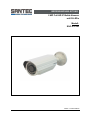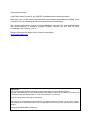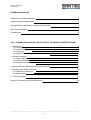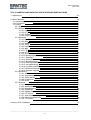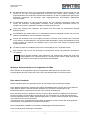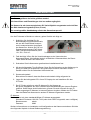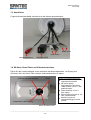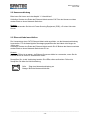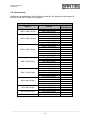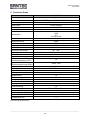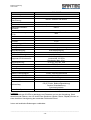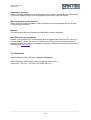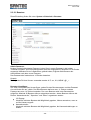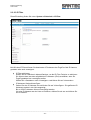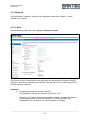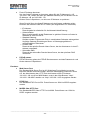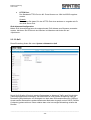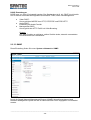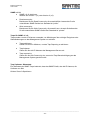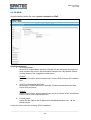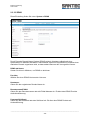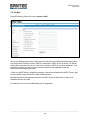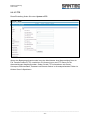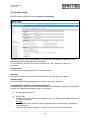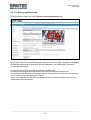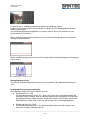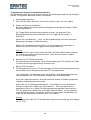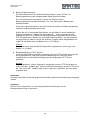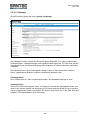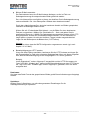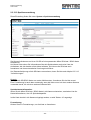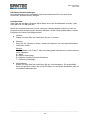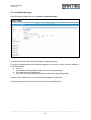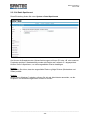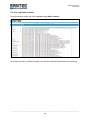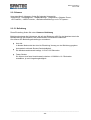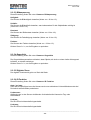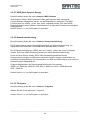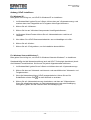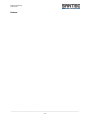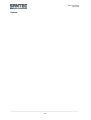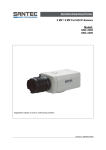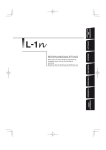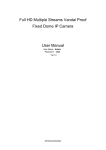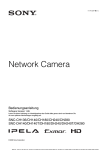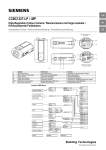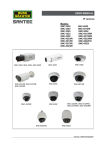Download Mark L. Wencek
Transcript
BEDIENUNGSANLEITUNG 2 MP Full HD IP Bullet-Kamera mit IR-LEDs Modell: SNC-5312IR Version 1.1sfi/0612/dt/A6 Sehr geehrter Kunde, vielen Dank, dass Sie sich für ein SANTEC Qualitätsprodukt entschieden haben. Bitte lesen Sie vor der ersten Inbetriebnahme diese Bedienungsanleitung sorgfältig durch und halten Sie sich unbedingt an alle hier beschriebenen Anweisungen. Bei eventuell auftretenden Fragen zur Inbetriebnahme oder falls Sie eine Gewährleistung oder Serviceleistung in Anspruch nehmen möchten, wenden Sie sich bitte an Ihren Fachhändler oder rufen Sie uns an. Weitere Informationen finden Sie auf unserer Internetseite: www.santec-video.com Impressum: Das Copyright dieser Bedienungsanleitung liegt ausschließlich bei der SANTEC BW AG. Jegliche Vervielfältigung auch auf elektronischen Datenträgern bedarf der schriftlichen Genehmigung der SANTEC BW AG. Der Nachdruck – auch auszugsweise – ist verboten. Irrtum und technische Änderungen vorbehalten. SANTEC ist ein eingetragenes Warenzeichen der SANTEC BW AG. Übrige evtl. genannte Firmenund Produktnamen sind Warenzeichen oder eingetragene Warenzeichen bzw. Marken der jeweiligen Inhaber.. © Copyright by SANTEC BW AG, Ahrensburg Bedienungsanleitung SNC-5312IR Inhaltsverzeichnis Allgemeine Vorsichtsmaßnahmen 5 Allgemeine Sicherheitshinweise 6 Wichtiger Sicherheitshinweis zu eingebauten IR-LEDs 7 Über dieses Handbuch 7 Kurzanleitung 8 TEIL I: KAMERA-ANSCHLÜSSE, INSTALLATION, TECHNISCHE SPEZIFIKATIONEN 1. Allgemeines 1.1 Lieferumfang 1.2 Systemanforderungen 1.3 Anschlüsse 1.4 Sd-Karte, Reset-Taste und Videotestanschluss 9 9 9 10 10 2. Kamera-Installation 2.1 Kamera-Montage 2.2 Kameraverbindung 2.3 Ethernet-Kabel anschließen 11 11 12 12 3. Kamera aufrufen: SanWebAX Software installieren 13 4. Einstellung der Video-Auflösung 4.1 Einstellungen definieren 4.2 Videoformate 14 14 15 5. Technische Daten 18 Anhang: Einstellung der Internet-Sicherheit 20 _________________________________________________________________________________ -3- Bedienungsanleitung SNC-5312IR TEIL II: KAMERA-KONFIGURATION UND STEUERUNG ÜBER DAS WEB 1. Allgemeines 21 2. Menü-Übersicht 2.1 Administrationsbereich 2.2 Live-Ansicht 2.3 System 2.3.1 System 2.3.2 Sicherheit 2.3.2.1 User 2.3.2.2 HTTPS 2.3.2.3 IP Filter 2.3.2.4 IHEEE 802.1X 2.3.3 Netzwerk 2.3.3.1 Basic 2.3.3.2 QoS 2.3.3.3 SNMP 2.3.3.4 UPnP 2.3.3.5 DDNS 2.3.3.6 Mail 2.3.3.7 FTP 2.3.3.8 HTTP 2.3.3.9 Anwendungen 2.3.3.10 Bewegungserkennung 2.3.3.11 Sabotage 2.3.3.12 Speicherverwaltung 2.3.3.13 Aufzeichnungen 2.3.3.14 Datei-Speicherort 2.3.3.15 Iris Anpassungen 2.3.3.16 Log-Datei ansehen 2.3.3.17 Werkseinstellungen 2.3.3.18 Software Upgrade 2.3.4 Streaming 2.3.4.1 Videoformat 2.3.4.2 Videokomprimierung 2.3.4.3 Video Bildrate 2.3.4.4 Privatzonen 2.3.4.5 Audio 2.3.5 Kamera 2.3.5.1 Belichtung 2.3.5.2 Weißabgleich 2.3.5.3 Bildanpassung 2.3.5.4 Gegenlicht 2.3.5.5 Digitaler Zoom 2.3.5.6 IR Funktion 2.3.5.7 Wide Dynamic Range (WDR) 2.3.5.8 Rauschunterdrückung 2.3.5.9 TV System 21 22 22 24 24 25 26 28 31 32 33 33 35 36 38 39 40 41 42 43 46 50 53 55 56 57 58 59 60 61 61 62 63 64 65 66 66 67 68 68 68 68 69 69 69 Anhang: UPnP installieren 70 _________________________________________________________________________________ -4- Bedienungsanleitung SNC-5312IR Allgemeine Vorsichtsmaßnahmen Vorsicht VORSICHT LEBENSGEFAHR NICHT ÖFFNEN VORSICHT: SETZEN SIE SICH NICHT DER GEFAHR EINES ELEKTRISCHEN SCHLAGES AUS UND ÖFFNEN SIE NICHT DIE GEHÄUSEABDECKUNG ODER DIE GERÄTERÜCKSEITE. IM GERÄTEINNERN BEFINDEN SICH KEINE KOMPONENTEN, DIEGEWARTET WERDEN MÜSSEN. ÜBERLASSEN SIE WARTUNGSARBEITEN QUALIFIZIERTEM PERSONAL. Erläuterung der verwendeten Symbole Gefahr: Das Gefahrensymbol weist auf lebensgefährliche Spannung hin. Öffnen Sie niemals das Gerätegehäuse, Sie könnten einen lebensgefährlichen elektrischen Schlag erleiden. Achtung: Das Achtungssymbol weist auf unbedingt zu beachtende Betriebsund Wartungsanweisungen hin. CE-Richtlinien Vorsicht: Änderungen und Modifizierungen, die nicht ausdrücklich durch die zuständige Genehmigungsbehörde genehmigt worden sind, können zum Entzug der Genehmigung zum Betreiben des Gerätes führen. Dieses Gerät entspricht den CE-Richtlinien. _________________________________________________________________________________ -5- Bedienungsanleitung SNC-5312IR Allgemeine Sicherheitshinweise Vor Inbetriebnahme des Gerätes sollte dieses Handbuch sorgfältig gelesen und als Nachschlagewerk verwahrt werden. Vor jeder Reinigung muss das Gerät ausgeschaltet und von der Betriebsspannung getrennt werden. Benutzen Sie für die Reinigung ein feuchtes Tuch. Benutzen Sie keine scharfen Reinigungsmittel oder Sprühdosen. Das Typenschild darf nicht ersetzt werden. Benutzen Sie keine Zusatzgeräte, die nicht vom Hersteller des Gerätes empfohlen wurden. Diese können die Funktionalität des Gerätes beeinflussen und schlimmstenfalls Verletzungen und einen elektrischen Schlag herbeiführen oder sogar Feuer auslösen. Das Gerät sollte an einem sicheren Ort und auf einem festem Untergrund, der das Gewicht der Kamera tragen kann, installiert werden. Schnelle Halts, übermäßige Krafteinwirkungen und unebener Boden können die Ursache sein, dass das Gerät zu Boden fällt und schweren Schaden an Personen und anderen Objekten verursacht. Eventuell am Gerät befindliche Öffnungen dienen der Entlüftung und schützen das Gerät vor Überhitzung. Diese Öffnungen dürfen niemals zugedeckt oder zugestellt werden. Sorgen Sie dafür, dass das Gerät nicht überhitzt wird. Verwenden Sie nur die empfohlene Betriebsspannungsversorgung. Wenn Sie nicht sicher sind, ob die am Installationsort vorhandene Stromversorgung verwendet werden kann, fragen Sie Ihren Händler. Ein Gerät, das von einer polarisierten Stromversorgung versorgt wird, hat meistens als Sicherheitsvorkehrung einen Netzanschlussstecker mit unterschiedlichen Klinken, welche nur auf eine Art und Weise mit der Netzsteckdose verbunden werden können. Versuchen Sie niemals, diese Sicherheitsvorkehrung eines polarisierten Steckers außer Betrieb zu setzen. Wenn das Gerät eine Stromversorgung mit Erdungsanschluss erfordert, dann sollte es auch nur an eine entsprechende Netzsteckdose mit Erdungsanschluss angeschlossen werden. Steht eine solche Schukosteckdose nicht zur Verfügung, dann sollte sie von einem Elektriker installiert werden. Anschlusskabel sollten so verlegt werden, dass man nicht darauf treten kann oder dass sie durch herab fallende Gegenstände beschädigt werden können. Bei einem Gewitter oder bei längerer Nutzungspause sollte das Gerät immer von der Betriebsspannung getrennt werden. Lösen Sie auch andere Kabelverbindungen. Auf diese Weise schützen Sie das Gerät vor Blitzschäden oder Stromstößen. Setzen Sie Netzsteckdose und Netzkabel niemals einer Überbelastung aus. Feuer und elektrische Schläge können die Folge sein. Stecken Sie niemals Gegenstände durch die Öffnungen des Geräts. Sie können Spannungsführende Teile berühren und einen elektrischen Schlag erhalten. Vergießen Sie auch niemals Flüssigkeiten über das Gerät. _________________________________________________________________________________ -6- Bedienungsanleitung SNC-5312IR Bei Betriebsstörungen oder einem vollständigen Betriebsausfall schalten Sie das Gerät aus und trennen es von der Versorgungsspannung. Versuchen Sie niemals, selbst Wartungs- oder Reparaturarbeiten bei geöffnetem Gehäuse durchzuführen, da Sie sich gefährlichen Spannungen aussetzen. Überlassen Sie Wartungs- oder Reparaturarbeiten ausschließlich qualifizierten Fachwerkstätten. Als Ersatzteile dürfen nur Teile verwendet werden, die vom Hersteller zugelassen wurden oder solche, die identische Leistungsdaten aufweisen. Nicht genehmigte Ersatzteile können zu Schäden an Personen (elektrischer Schlag) und Gerät (Feuer) führen. Nach jeder Wartung oder Reparatur des Geräts muss das Gerät auf einwandfreien Betrieb überprüft werden. Die Installation des Geräts sollte nur von qualifiziertem Personal ausgeführt werden und muss den örtlichen Spezifikationen und Vorschriften entsprechen. Richten Sie die Kamera nie auf ein Objekt mit hoher Leuchtkraft. Helle vertikale oder horizontale Linien können auf dem Bildschirm das gesamte Bild überstrahlen. Dieser Nachzieheffekt ist kein Fehler, sondern eine Eigenart der Halbleiter CCD’s, wenn diese einer starken Lichtquelle direkt ausgesetzt werden. Die Kamera sollte am Installationsort auf die Lichtverhältnisse usw. eingestellt werden. Bitte beachten Sie im Fall der Entsorgung unbrauchbarer Geräte die geltenden gesetzlichen Vorschriften. Dieses Symbol bedeutet, dass elektrische und elektronische Geräte am Ende ihrer Nutzungsdauer vom Hausmüll getrennt entsorgt werden müssen. Bitte entsorgen Sie das Gerät bei Ihrer örtlichen kommunalen Sammelstelle. Wichtiger Sicherheitshinweis zu eingebauten IR-LEDs Diese Kamera ist mit eingebauten IR-LEDs ausgestattet. Bitte blicken Sie nie direkt in die eingeschalteten IR-LEDs, da das sehr helle Licht sonst Augenschäden hervorrufen könnte. Über dieses Handbuch Dieses Handbuch dient zur Unterstützung bei der Verwendung der Kamera SNC-5312IR. Diese Bedienungsanleitung unterliegt einer strikten Qualitätskontrolle. Dennoch kann keine Garantie dafür gegeben werden, dass keine Fehler enthalten sind. Es können Änderungen zu der Bedienungsanleitung vorgenommen werden ohne vorherige Ankündigung. Bevor Sie diese Kamera in Gebrauch nehmen, lesen Sie diese Anleitung sorgfältig durch. Bewahren Sie diese Anleitung für die künftige Verwendung gut auf. Überprüfen Sie, ob alle Komponenten der Kamera mitgeliefert wurden. Sollten Komponenten fehlen, so nehmen Sie die Kamera nicht in Betrieb und wenden sich an Ihren Fachhändler. Versuchen Sie nicht, eine defekte Kamera selbst zu reparieren, sondern lassen Sie die Reparaturen ausschließlich von qualifiziertem Fachpersonal ausführen! Bei unsachgemäßer Handhabung der Kamera entfällt jeglicher Garantieanspruch. Irrtum und technische Änderungen vorbehalten. _________________________________________________________________________________ -7- Bedienungsanleitung SNC-5312IR KURZANLEITUNG ACHTUNG! Das Kameragehäuse darf nicht geöffnet werden! Alle Anschlüsse und Einstellungen sind von außen zugänglich. Die Kamera ist mit einem motorisierten DC Vario-Objektiv ausgestattet und wird über das Web Interface eingestellt (Fokus, Zoom). Bei unsachgemäßer Handhabung erlischt der Garantieanspruch! Um die IP-Kamera in Betrieb zu nehmen, gehen Sie bitte wie folgt vor: 1. Schließen Sie die Kabel für die Betriebsspannung/PoE/Alarm/Audio, die aus der Decke/Wand kommen, an die entsprechenden Anschlüsse der Kamera an. Nutzen Sie PoE zur Spannungsversorgung (PoE Switch oder PoE Injector erforderlich) bzw. 12 V DC / 24 V AC. 2. Falls benötigt, öffnen Sie die Verschlusskappe an der Unterseite des Kameragehäuses. Hier befindet sich ein zusätzlicher Videoanschluss, die ResetTaste sowie der Micro SD-Karten Slot. 3. Schrauben Sie die Kamera am gewünschten Installationsort fest. 4. Mit dem beiliegenden Torx-Schlüssen lösen Sie die Schrauben an der Halterung ein wenig, so dass Sie die Kamera in die gewünschte Position ausrichten können. Danach ziehen Sie die Schrauben bitte wieder fest. 5. Sonnenschutzdach: Bitte achten Sie darauf, dass das Sonnenschutzdach richtig aufgesetzt ist. 6. Legen Sie die beiliegende CD in Ihren PC/Laptop ein und installieren Sie den IP-Finder. 7. Der IP-Finder zeigt Ihnen eine IP-Adresse für die Kamera an. Bei einem Doppelklick auf die IP-Adresse wird standardmäßig der Internet Explorer geöffnet. Sollte dieses nicht funktionieren, können Sie auch manuell die vom IPFinder angezeigte IP-Adresse im Internet Explorer eingeben. Mittels des IP-Finders kann bei Bedarf der Kamera eine andere IP-Adresse zugewiesen werden. IP-Adresse: Die Kamera ist mit einer standardmäßigen IP-Adresse ausgestattet: Standard IP-Adresse: 192.168.1.168 (oder durch DHCP eingestellt, wenn verfügbar) Benutzername: admin Passwort: 9999 Weitere Informationen zur Installation und Konfigurationen der Kamera entnehmen Sie bitte den folgenden Kapiteln in dieser Bedienungsanleitung. _________________________________________________________________________________ -8- Bedienungsanleitung SNC-5312IR Teil I: Kamera-Anschlüsse, Installation, technische Spezifikationen 1. Allgemeines 1.1 Lieferumfang 1x 1x 1x 1x 1x 1x 4x IP-Kamera SNC-5312IR mit Decken-/Wandhalterung und Sonnenschutzdach CD (IP-Finder und Bedienungsanleitung) Kurzinstallation Kabeladapter BNC-Buchse/Sockelstecker Adapter Spannungsstecker (offenes Kabelende) Torx-Schlüssel Schrauben 1.2 Systemanforderungen Um die IP-Kamera über den Web Browser zu steuern, muss Ihr PC über eine gute Netzwerkverbindung verfügen und bestimmte Systemanforderungen erfüllen: Element PC Betriebssystem Web Browser Netzwerkkarte Viewer Systemanforderung 1. Intel® Pentium® M, 2.16 GHz oder Intel® CoreTM2 Duo, 2.0 GHz 2. 2 GB RAM oder mehr Windows VISTA, Windows XP, Windows 7 Microsoft Internet Explorer 6.0 oder höher Firefox Chrome 10Base-T (10 Mbps) oder 100Base-TX (100 Mbps) ActiveX Control Plug-in für Microsoft Internet Explorer _________________________________________________________________________________ -9- Bedienungsanleitung SNC-5312IR 1.3 Anschlüsse Folgende Anschlüsse/Kabel sind bereits an die Kamera angeschlossen: Alarm in/out Audio out/in Betriebsspannung Netzwerk (PoE) 1.4 SD-Karte, Reset-Taste und Videotestanschluss Öffnen Sie die Verschlusskappe an der Unterseite des Kameragehäuses, um Zugang zum SD-Karten Slot, der Reset-Taste und dem Videotestanschluss zu haben. geöffnete Verschlusskappe Reset Zusätzlicher Videoausgang Reset auf Werkseinstellungen: Kamera an Betriebsspannung angeschlossen lassen Mit einem spitzen Gegenstand auf die ResetTaste drücken und ca. 1 Sek. gedrückt halten. Taste loslassen und ca. 1 Sek. warten. Reset-Taste erneut für ca. 30 Sek. gedrückt halten. Kamera ist jetzt auf Werkseinstellungen zurück gesetzt. Micro SD Karten Slot _________________________________________________________________________________ - 10 - Bedienungsanleitung SNC-5312IR 2. Kamera-Installation 2.1 Kamera-Montage Diese Kamera ist für die Decken- oder Wandmontage geeignet. Sie ist bereits mit einer Decken-/Wandhalterung ausgestattet, die über eine integrierte Kabelführung verfügt. 8. Schließen Sie die Kabel für die Betriebsspannung/PoE/Alarm/Audio, die aus der Decke/Wand kommen, an die entsprechenden Anschlüsse der Kamera an. Siehe hierzu auch Kapitel 1.3 „Anschlüsse“, Kapitel 2.2 „Kameraverbindung“ sowie Kapitel 2.3 „Ethernet-Kabel anschließen“. 9. Öffnen Sie die Verschlusskappe an der Unterseite des Kameragehäuses. a. Zusätzlicher Videoanschluss: Diesen zusätzlichen Videoanschluss können Sie über den mitgelieferten Adapter, z.B. für den Monitoranschluss bei der Installation, verwenden. b. Reset: Drücken Sie die Reset-Taste, wenn Sie die Kamera auf Werksteinstellungen zurücksetzen wollen. c. Micro SD-Karten Slot: Wenn erforderlich, schieben Sie eine Micro SD-Karte ein. 10. Nach erfolgter Einstellung verschließen Sie die Verschlusskappe bitte sorgfältig. 11. Am gewünschten Installationsort bohren Sie bitte vier Löcher in die Decke/Wand und befestigen die Kamera mit den beiliegenden Schrauben. Stellen Sie sicher, dass der Untergrund geeignet ist, das Gewicht der Kamera zu tragen. Falls die beiliegenden Schrauben für Ihre Zwecke nicht ausreichen sollten, ersetzen Sie sie bitte durch andere geeignetere Schrauben. 12. Mit dem beiliegenden Torx-Schlüssen lösen Sie die Schrauben an der Halterung ein wenig, so dass Sie die Kamera in die gewünschte Position ausrichten können. Danach ziehen Sie die Schrauben bitte wieder fest. 13. Sonnenschutzdach: Bitte achten Sie darauf, dass das Sonnenschutzdach richtig aufgesetzt ist. Auf der vorderen Seite ist das Sonnenschutzdach auf der Innenseite mit einer schwarzen Antireflexfolie beklebt. Das Sonnenschutzdach muss so aufgesetzt sein, dass kein „heller“ Bereich der Innenseite auf der Vorderseite der Kamera zu sehen ist. ACHTUNG! Bitte versuchen Sie nicht, das Kameragehäuse aufzuschrauben. Alle Anschlüsse und Einstellungen sind von außen zugänglich. Die Kamera ist mit einem motorisierten DC Vario-Objektiv ausgestattet und wird über das Web Interface scharf gestellt. Versuchen Sie daher bitte niemals, das Objektiv per Hand einzustellen, da es sonst beschädigt wird! Bei unsachgemäßer Handhabung erlischt der Garantieanspruch! _________________________________________________________________________________ - 11 - Bedienungsanleitung SNC-5312IR 2.2 Kameraverbindung Bitte lesen Sie hierzu auch das Kapitel “1.3 Anschlüsse”. Schließen Sie das eine Ende des Ethernet-Kabels an den PoE Port der Kamera und das andere Ende an einen Netzwerk-Switch an. Hinweis: Bei PoE verwenden Sie bitte ein Power Sourcing Equipment (PSE), z.B. einen Hub oder Router. 2.3 Ethernet-Kabel anschließen Die Verwendung eines CAT5 Ethernet-Kabels wird empfohlen, um die Netzwerkverbindung herzustellen. Für die bestmögliche Übertragungsqualität sollte das Kabel nicht länger als 100 m sein. Schließen Sie das eine Ende des Ethernet-Kabels an die RJ-45 Buchse der Kamera und das andere Ende an einen Netzwerk-Switch oder PC an. Hinweis: In einigen Fällen ist es ratsam, ein Ethernet Crossover-Kabel zu verwenden, wenn Sie die Kamera direct an einen PC anschließen wollen. Überprüfen Sie, ob die Verbindung besteht: Die LEDs sollten aufleuchten. Falls nicht, überprüfen Sie bitte die LAN-Verbindung. AUTO IRIS Grün: Zeigt eine Netzwerkverbindung an. Orange: Blinkt bei Netzwerk-Aktivität. DC12V RESET NETWORK LINE OUT VIDEO DC _________________________________________________________________________________ - 12 - 1 2 3 4 LINE IN MIC IN I/O Bedienungsanleitung SNC-5312IR 3. Kamera aufrufen: SanWebAX Software installieren Beim erstmaligen Zugriff auf die IP-Kamera wird automatisch das Client-Programm “SanWebAX” automatisch auf Ihrem PC installiert, wenn Sie die Kamera anschließen. Falls Ihr Web Browser die SanWebAX Installation nicht zulassen sollte, überprüfen Sie bitte die Internet-Sicherheitseinstellungen oder die ActiveX Controls und Plug-ins (vgl. auch Kapitel „Anhang: Einstellung der Internet-Sicherheit“), um den Installationsprozess fortzusetzen. Wenn die Informationsleiste (unterhalb der URL-Leiste) erscheint und ein ActiveX Control für die Videodarstellung im Browser installieren will, klicken Sie mit der rechten Maustaste auf die Leiste und wählen Sie <ActiveX Control installieren>, um den Installationsvorgang zu gestatten. _________________________________________________________________________________ - 13 - Bedienungsanleitung SNC-5312IR 4. Einstellung der Video-Auflösung 4.1 Einstellungen definieren Sie können die Video-Auflösung auf der Videoformat Seite des benutzerfreundlichen Webinterfaces konfigurieren. Die Einstellung finden Sie unter: Streaming > Videoformat Klicken Sie auf <Speichern>, um die Einstellungen zu übernehmen. Weitere Erklärungen finden Sie in Kapitel „2.3.4.1 Videoformat“. _________________________________________________________________________________ - 14 - Bedienungsanleitung SNC-5312IR 4.2 Videoformate Sie können die gewünschte Video-Auflösung einstellen. Die folgenden Auflösungen für MJPEG und H.264 Formate sind verfügbar: H.264 + H.264 H.264-1 1920 x 1080 (30 fps) 1920 x 1080 (15 fps) 1280 x 1024 (30 fps) 1280 x 720 (30 fps) 1024 x 768 (30 fps) 800 x 600 (30 fps) 720 x 480 (30 fps) 640 x 480 (30 fps) 352 x 240 (30 fps) H.264-2 720 x 480 (30 fps) 640 x 480 (30 fps) 352 x 240 (30 fps) 1920 x 1080 (15 fps) 1280 x 1024 (30 fps) 1280 x 720 (30 fps) 1024 x 768 (30 fps) 800 x 600 (30 fps) 1280 x 1024 (15 fps) 1280 x 720 (30 fps) 1024 x 768 (30 fps) 800 x 600 (30 fps) 720 x 480 (30 fps) 640 x 480 (30 fps) 352 x 240 (30 fps) 1280 x 720 (30 fps) 1024 x 768 (30 fps) 800 x 600 (30fps) 720 x 480 (30 fps) 640 x 480 (30 fps) 352 x 240 (30 fps) 1024 x 768 (30fps) 800 x 600 (30 fps) 720 x 480 (30 fps) 640 x 480 (30 fps) 352 x 240 (30 fps) 800 x 600 (30 fps) 720 x 480 (30 fps) 640 x 480 (30 fps) 352 x 240 (30 fps) 720 x 480 (30 fps) 640 x 480 (30 fps) 352 x 240 (30 fps) 640 x 480 (30 fps) 352 x 240 (30 fps) 352 x 240 (30 fps) BNC Unterstützung √ √ √ √ √ √ √ √ √ √ √ √ √ √ √ √ √ √ √ √ √ √ √ √ √ - _________________________________________________________________________________ - 15 - Bedienungsanleitung SNC-5312IR H.264 + MJPEG H.264 1920 x 1080 (30 fps) 1920 x 1080 (15 fps) 1280 x 1024 (30 fps) 1280 x 720 (30 fps) 1024 x 768 (30 fps) 800 x 600 (30 fps) 720 x 480 (30 fps) 640 x 480 (30 fps) 352 x 240 (30 fps) MJPEG 720 x 480 (30 fps) 640 x 480 (30 fps) 352 x 240 (30 fps) 1920 x 1080 (15 fps) 1280 x 1024 (30 fps) 1280 x 720 (30 fps) 1024 x 768 (30 fps) 800 x 600 (30 fps) 1280 x 1024 (15 fps) 1280 x 720 (30 fps) 1024 x 768 (30 fps) 800 x 600 (30 fps) 720 x 480 (30 fps) 640 x 480 (30 fps) 352 x 240 (30 fps) 1280 x 720 (30 fps) 1024 x 768 (30 fps) 800 x 600 (30 fps) 720 x 480 (30 fps) 640 x 480 (30 fps) 352 x 240 (30 fps) 1024 x 768 (30 fps) 800 x 600 (30 fps) 720 x 480 (30 fps) 640 x 480 (30 fps) 352 x 240 (30 fps) 800 x 600 (30 fps) 720 x 480 (30 fps) 640 x 480 (30 fps) 352 x 240 (30 fps) 720 x 480 (30 fps) 640 x 480 (30 fps) 352 x 240 (30 fps) 640 x 480 (30 fps) 352 x 240 (30 fps) 352 x 240 (30 fps) BNC Unterstützung √ √ √ √ √ √ √ √ √ √ √ √ √ √ √ √ √ √ √ √ √ √ √ √ √ - _________________________________________________________________________________ - 16 - Bedienungsanleitung SNC-5312IR Nur MJPEG MJPEG 1920 x 1080 (30 fps) 1280 x 1024 (30 fps) 1280 x 720 (30 fps) 1024 x 768 (30 fps) 800 x 600 (30 fps) 720 x 480 (30 fps) 640 x 480 (30 fps) 352 x 240 (30 fps) Nur H.264 H.264 1920 x 1080 (30 fps) 1280 x 1024 (30 fps) 1280 x 720 (30 fps) 1024 x 768 (30 fps) 800 x 600 (30 fps) 720 x 480 (30 fps) 640 x 480 (30 fps) 352 x 240 (30 fps) BNC Unterstützung √ √ √ √ √ √ √ BNC Unterstützung √ √ √ √ √ √ √ - Klicken Sie auf <Speichern>. _________________________________________________________________________________ - 17 - Bedienungsanleitung SNC-5312IR 5. Technische Daten Kamera Kameratyp SNC-5312IR 2 MP Full HD IP Tag/Nacht IR-Bulletkamera Bildsensor 1 / 2.7” Progressive Scan CMOS Sensor Auflösung (Pixel) Video Codec Max. Bildrate Anzahl Videostreams Videostream 1 Videostream 2 Objektivanschluss Blendensteuerung Objektivtyp Brennweite Blickwinkel (horizontal) Lichtempfindlichkeit IR-Sperrfilter Tag/Nacht Einstellung Automatische Verstärkungsreglung (AGC) Digitale Rauschunterdrückung (DNR) Verschlusszeit Weißabgleich Gegenlichtkompensation Wide Dynamic Range (WDR) Digitaler Zoom Bildspiegelung (vertikal) Bewegungserkennung Privatzonen Sabotagealarm Titeleinblendung Video-Ausgang Audio-Unterstützung Audio Eingang/Ausgang Audio Codec Schaltkontakte I/O Max. 2 MP (1920 x 1080) H.264 / MJPEG 25 fps bei 2 MP (1920 x 1080) 2 1080p 720p D1 CIF bei 25 fps D1 (720 x 576) bei 25 fps Intern DC Motorisiertes DC Vario-Objektiv 3 - 9 mm / F1.2 34° - 104° 0,2 (Farbe) / 0,02 (Schwarz/Weiß) / 0,0 (IR-LED= Mechanisch Auto, Farbe, Schwarz/Weiß Ja 3DNR, SPQ 1-1/10000 Sek. AWB, ATW, manuell BLC, WDR Ja, 4 Levels, digital Ja Ja Ja Ja, 5 Zonen Ja Ja BNC, 75 Ohm, 1 Vss Ja, 2-Wege 1 / 1 (3,5 mm Klinke) G.711 / G.726 1/1 (Fortsetzung nächste Seite) _________________________________________________________________________________ - 18 - Bedienungsanleitung SNC-5312IR Kamera Alarm-Management Zeitplan Management-Software Unterstützung Sicherheitsfunktionen Unterstützte Protokolle Unterstützte SoftwareStandards Interner Speicher Video Content Analytics (VCA) Ethernet-Anschluss Ethernet-Standards Schutzart Vandalismusgeschützt Heizung & Lüfter Montageart Kamerabefestigung Gehäusefarbe Gehäuseausführung Integrierter IR-Scheinwerfer Betriebsspannung PoE Standard Leistungsaufnahme Betriebstemperatur Lagertemperatur Relative Luftfeuchtigkeit Abmessungen (D x H) Gewicht Zertifizierung Lieferumfang Unterstützte Sprachen SNC-5312IR HTTP, FTP, SMTP Ja NUUO, Genetec und andere HTTPS, IP Filter, IEEE 802.1X UPnP, Bonjour, DHCP, FTP, HTTP, SMTP, RTSP ONVIF Micro SD-Karte (optional) Nein RJ-45 10Base-T / 100Base-TX IP-66 Ja Nein Decken-/Wandmontage (Halterung inkl.) Schraubbefestigung Weiß Aluminium Wellenlänge: 850 nm Leuchtmittel: 23 LEDs Reichweite: Max. 25 m* 12 V DC, 24 V AC, PoE IEEE 802.3af 11,6 Watt -20° bis +50° C -20° bis +60° C 10-90% nicht-kondensierend 92 x 88 x 296 mm Ca. 1.100 g CE, RoHS Kurzanleitung, CD (IP-Finder, Bedienungsanleitung) Decken-/Wandhalterung Sonnenschutzdach Deutsch, Englisch * Hinweis: Die Reichweite der IR-LEDs ist abhängig vom Einsatzort und von der Umgebung. Stark absorbierende Flächen, wie z.B. dunkle raue Strukturen (Boden, Rasen, Asphalt) können zu einer deutlichen Verringerung der maximalen Reichweite führen. Irrtum und technische Änderungen vorbehalten. _________________________________________________________________________________ - 19 - Bedienungsanleitung SNC-5312IR Anhang: Einstellung der Internet-Sicherheit Falls die ActiveX Control Installation geblockt sein sollte, stellen Sie bitte die Internet- Sicherheit auf „Default“ (Standard) ein oder ändern Sie die ActiveX Controls und die Plug-in Einstellungen. Internet-Sicherheitsstufe: Default (Standard): 1. Öffnen Sie unter „Systemsteuerung“ das Internetoptionen-Menü. 2. Wählen Sie den Reiter „Sicherheit“ aus. 3. Klicken Sie auf „Alle Zonen auf Standardstufe zurücksetzen“ 4. Bestätigen Sie die Änderungen mit „Übernehmen“ oder „OK“. Sollte ein Zurücksetzen nicht möglich sein, wählen Sie bitte die benutzerdefinierte Anpassung der ActiveX Controls aus. Internet-Sicherheitsstufe: Benutzerdefiniert: 1. Öffnen Sie unter „Systemsteuerung“ das Internetoptionen-Menü 2. Wählen Sie den Reiter „Sicherheit“ aus 3. Klicken Sie auf „Stufe anpassen“ 4. Aktivieren Sie die folgenden Optionen: Alle zuvor ungenutzten ActiveX Controls laufen ohne Nachfrage. Scriptlets sind zugelassen. Automatische Nachfrage für ActiveX Controls. Binär und Scripts. Anzeige von Videos und Animationen auf der Webseite, die keinen externen Mediaplayer verwenden. Download von signierten ActiveX Controls. Download von unsignierten ActiveX Controls. Initialisierung und Script ActiveX Controls sind als nicht sicher fürs Scripting gekennzeichnet. ActiveX Controls und Plug-ins starten. Script ActiveX Controls sind als sicher fürs Scripting gekennzeichnet. 5. Bestätigen Sie die Änderungen mit „OK“. 6. Bestätigen Sie die Änderungen mit „Übernehmen“ oder „OK“. Um alle Änderungen im Internet Explorer zu aktivieren, starten Sie diesen bitte neu! _________________________________________________________________________________ - 20 - Bedienungsanleitung SNC-5312IR Teil II: Kamera-Konfiguration und Steuerung über das Web 1. Allgemeines Die Kamera kann benutzerfreundlich über das Web gesteuert werden. In diesem Teil der Bedienungsanleitung werden Systemeinstellungen und Kameraeinstellungen beschrieben. Starten Sie Ihren Web Browser und geben Sie die URL oder IP-Adresse in das Adressenfeld ein. Standard IP-Adresse: Standard Benutzername: Standard Passwort: 192.168.1.168 (oder DHCP-zugewiesene Adresse, falls verfügbar (siehe IP-Finder)) admin 9999 Wenn ein Internet Sicherheitshinweis erscheint, klicken Sie bitte auf “Installieren”. Die Live-Ansicht der Kamera wird jetzt angezeigt. 2. Menü-Übersicht Wenn die Kamera an die Betriebsspannung angeschlossen ist und über den Web Browser auf sie zugegriffen wird, erscheinen in der oberen Menüleiste folgende Punkte: <Live-View>, <System>, <Streaming> und <Kamera>. Live-View: Die Live-Ansicht der Kamera wird angezeigt. System: Der Administrator kann hier Angaben zum Hostname, Systemzeit usw. eingeben. Streaming: Der Administrator kann hier Einstellungen fürs Videoformat festlegen. Kamera: Der Benutzer kann verschiedene Einstellungen vornehmen für <Belichtung>, <Weißabgleich>, <Bildanpassung>, <Gegenlicht>, <Digitaler Zoom>, <IR-Funktion>, <WDR Funktion>, <Rauschunterdrückung> und <TV System>. _________________________________________________________________________________ - 21 - Bedienungsanleitung SNC-5312IR 2.1 Administrationsbereich Klicken Sie auf <Admin>, um in den Administrationsbereich zu gelangen. Hier können Sie eine Reihe von Einstellungen und Konfigurationen vornehmen (siehe hierzu die folgenden Kapitel). Admin-Bereich (Aufrufen des Administrationsbereichs ) 2.2 Live view Sprachauswahl Abmelden Streamauswahl Bedienfelder (Vollbild, Lautsprecher, Sprechen, Snapshot, Aufnahme); Zoom und Fokus Einstellung Spracheinstellung: In der Live-Ansicht können Sie die gewünschte Sprache auswählen. Es stehen Englisch und Deutsch zur Auswahl. Abmelden: Klicken Sie auf <Abmelden> und das Anmeldefenster erscheint, so dass Sie sich z.B. mit einem anderen Benutzernamen wieder anmelden können. _________________________________________________________________________________ - 22 - Bedienungsanleitung SNC-5312IR Action buttons: Vollbild Klicken Sie hier, um ein Vollbild anzuzeigen. Um wieder zur normalen Ansicht zurück zu kehren, machen Sie mit der Maus einen Doppelklick in das Vollbild. Sprechfunktion Über die Sprechfunktion kann vor Ort mit einem entfernten Ort gesprochen werden. Durch Klicken wird die Funktion ein- bzw. ausgeschaltet. Diese Funktion ist nur dann verfügbar (d.h. das Symbol wird angezeigt), wenn die Sprechfunktion auch aktiviert wurde (vgl. Kapitel “2.3.4.5 Audio”). Hinweis: Diese Funktion steht nur dem “Benutzer” zur Verfügung, dem dieses Recht vom Administrator zugewiesen wurde. Lautsprecher Klicken Sie auf “Lautsprecher”, um die Audio-Funktion ein- oder auszuschalten. Diese Funktion ist nur dann verfügbar (d.h. das Symbol wird angezeigt), wenn die Sprechfunktion auch aktiviert wurde (vgl. Kapitel “2.3.4.5 Audio”). Hinweis: Diese Funktion steht nur dem “Benutzer” zur Verfügung, dem dieses Recht vom Administrator zugewiesen wurde. Snapshot Wenn Sie auf “Snapshot” klicken, wird vom aktuellen Live-Bild ein JPEG/JPG Snapshot erstellt. Standardmäßig wird dieser auf dem Laufwerk C:\ abgelegt. Hinweis: Wenn Sie mit Windows 7 arbeiten, müssen Sie sich als Administrator anmelden, um die Snapshot-Funktion nutzen zu können. Aufnahme Durch Klicken auf “Aufnahme” wird das Live-Bild aufgezeichnet. Der Aufnahme-Knopf leuchtet dann hellrot. Die aufgezeichneten Bilder werden standardmäßig auf dem Laufwerk C:\ abgelegt. Hinweis: Wenn Sie mit Windows 7 arbeiten, müssen Sie sich als Administrator anmelden, um die Snapshot-Funktion nutzen zu können Zoom und Fokus-Einstellung: Zoom: Klicken Sie mit der Maus auf < - > oder < + >, um das Bild manuell heran oder heraus zu zoomen. Fokus: Klicken Sie mit der Maus auf < - > oder < + >, um manuell die Bildschärfe einzustellen (Schrittweite von 1-128). Auto: Wenn Sie auf <Auto> klicken, stellt die Kamera den Fokus automatisch einmalig scharf. _________________________________________________________________________________ - 23 - Bedienungsanleitung SNC-5312IR 2.3 System Unter dem Menü <System> finden Sie folgende Untermenüs: <System>, <Sicherheit>, <Netzwerk>, <DDNS>, <Mail>, <FTP>, <HTTP>, <Anwendung>, <Bewegungserkennung>, <Sabotage>, <Speicherverwaltung>, <Aufzeichnung>, <Datei Speicherort>, <Iris Anpassungen>, <Log Datei ansehen>, <Werkseinstellungen> und <Software Upgrade>. Hinweis: Diese Seite für die Systemkonfigurationen steht nur dem Administrator zur Verfügung. 2.3.1 System Diese Einstellung finden Sie unter: System > System Hostname: Geben Sie einen Hostname zur Kameraidentifizierung ein (max. 18 Zeichen). Falls die Bewegungserkennung aktiviert und auf Alarmbenachrichtigungen via Mail/FTP eingestellt ist, taucht dieser Hostname in der Alarmbenachrichtigung auf. Zeitzone: Wählen Sie Ihre Zeitzone aus. _________________________________________________________________________________ - 24 - Bedienungsanleitung SNC-5312IR Sommerzeit aktivieren: Setzen Sie hier ein Häkchen, um die Sommerzeit zu aktivieren, geben Sie den Zeitausgleich ein (Format: [Std:Min:Sek]) sowie die Länge der Sommerzeit (Tag und Uhrzeit). Mit Computerzeit synchronisieren: Wenn Sie diese Option auswählen, wird die Videozeit und die angezeigte Zeit mit der des Computers synchronisiert. Manuell: Der Administrator kann die Videozeit und das Datum manuell eingeben. Mit NTP-Server synchronisieren: Network Time Protocol (NTP) ist eine Alternative, die Kamerazeit mit einem NTP-Server zu synchronisieren. Geben Sie hierzu den Namen des NTP-Servers ein (Hostname oder IPAdresse). Wählen Sie dann einen Update-Intervall aus. Weitere Informationen finden Sie auf der Webseite www.ntp.org. 2.3.2 Sicherheit Diese Einstellung finden Sie unter: System > Sicherheit Unter dem Menü <Sicherheit> finden Sie folgende Untermenüs: <Benutzer>, <HTTPS>, <IP Filter> und <IEEE 802.1X>. _________________________________________________________________________________ - 25 - Bedienungsanleitung SNC-5312IR 2.3.2.1 Benutzer Diese Einstellung finden Sie unter: System > Sicherheit > Benutzer Admin Passwort: Ändern Sie das Administrator-Passwort, indem Sie ein neues Passwort in die beiden Textfelder eingeben. Aus Sicherheitsgründen wird das eingegebene Password nur als Punkte angezeigt. Nachdem Sie auf <Speichern> geklickt haben, fragt der Web Browser den Administrator nach dem neuen Passwort. Das Passwort darf maximal aus 14 Zeichen bestehen. Hinweis: Die folgenden Zeichen können verwendet werden: A-Z, a-z, 0-9, !#$%&’-.@^_~. Benutzer hinzufügen: Um einen neuen Benutzer hinzuzufügen, geben Sie den Benutzernamen und das Passwort ein und klicken Sie auf <Add>. Der Benutzername darf aus max. 11 Zeichen und das Passwort aus max. 14 Zeichen bestehen. Der neue Benutzer wird in der Benutzerliste aufgeführt. Maximal 20 Benutzer können eingerichtet werden. Jedem Benutzer können die Rechte “Kamerakontrolle”, “Sprechen” und “Hören” zugewiesen werden. I/O Zugang: Hierdurch wird dem Benutzer die Möglichkeit gegeben, Videos anzusehen, wenn er auf die Kamera zugreift. Kamerakontrolle: Hierdurch wird dem Benutzer die Möglichkeit gegeben, die Kameraeinstellungen zu ändern. _________________________________________________________________________________ - 26 - Bedienungsanleitung SNC-5312IR Sprechen / Hören: Hierdurch wird dem Benutzer beispielsweise die Möglichkeit gegeben, mit dem Administrator an einem anderen Ort zu kommunizieren. Benutzer verwalten: Benutzer löschen: Um einen Benutzer zu löschen, wählen Sie ihn aus der Liste aus und klicken Sie auf <Löschen>. Benutzer bearbeiten: Um das Passwort oder die Rechte eines Benutzers zu bearbeiten, wählen Sie ihn aus der Liste aus und klicken Sie auf <Bearbeiten>. Hinweis: Es ist erforderlich, das Benutzerpasswort einzugeben und die jeweiligen Rechte anzuklicken. Klicken Sie auf <Speichern>, um die Änderungen zu übernehmen. _________________________________________________________________________________ - 27 - Bedienungsanleitung SNC-5312IR 2.3.2.2 HTTPS Diese Einstellung finden Sie unter: System > Sicherheit > HTTPS Über HTTPS werden Sicherheitsverbindungen zwischen der IP-Kamera und dem Web Browser hergestellt mittels Secure Socket Layer (SSL) oder Transport Layer Security (TLS). Diese schützen die Kameraeinstellungen oder den Benutzernamen/Passwort vor Webspionage. Hierfür muss ein Self-Signed Certificate oder ein CA-Signed Certificate eingerichtet werden. Um HTTPS für die IP-Kamera nutzen zu können, muss ein HTTPS Certificate erstellt werden. Dieses HTTPS Certificate kann erworben werden, indem man entweder eine Certificate-Anfrage an die Certificate Authority (CA) schickt oder ein Self-Signed HTTPS Certificate selbst erstellt (Vorgehensweise siehe unten). Erstellung eines Self-Signed Certificate: Bevor die CA ein Certificate ausstellt, kann man ein Self-Signed Certificate wie folgt selbst erstellen. Unter “Zertifikat erstellen” klicken Sie auf <Erstellen> und machen Sie die erforderlichen Angaben (Name, Land, usw.), um ein Self-Signed Certificate für die IP-Kamera zu erstellen. Lesen Sie hierzu auch den letzten Punkt dieses Kapitels. Hinweis: Das Self-Signed Certificate bietet nicht den gleichen hohen Schutz wie ein CA-ausgestelltes Certificate. _________________________________________________________________________________ - 28 - Bedienungsanleitung SNC-5312IR Zertifikat installieren: Klicken Sie auf <Zertifikat anfordern>, um ein Zertifikat von der CA zu erhalten. Machen Sie die erforderlichen Angaben zum Namen, Land, usw. Siehe auch weiter unten für weitere Details. Wenn die Anfrage vollständig ausgefüllt ist, steht ein entsprechender Titel in der Betreffzeile. Klicken Sie auf <Eigenschaften> unterhalb der Betreffzeile, kopieren Sie die PEM-formatierte Anfrage und schicken Sie sie an die gewünschte CA. Wenn Sie das unterschriebene Zertifikat zurückerhalten, laden Sie es hoch und installieren Sie es somit. Zertifikat-Informationen bereitstellen: Um ein Self-Signed HTTPS Certificate zu erstellen oder eine Zertifikatsanfrage an die CA zu schicken, müssen Sie folgende Angaben machen: Land Bundesland/Kanton Stadt Firma Abteilung Name Gültigkeit (Anzahl Tage) Erforderlich für SelfSigned Certificate √ √ √ √ √ √ √ Erforderlich für Zertifikat-Anfrage √ √ √ √ √ √ - Land: Geben Sie 2 Buchstaben als Länderkennung an, z.B. “DE” für Deutschland, “AT für Österreich, “CH für die Schweiz, “LU” für Luxemburg, usw. Bundesland/Kanton: Geben Sie Ihr Bundesland/Kanton an. _________________________________________________________________________________ - 29 - Bedienungsanleitung SNC-5312IR Stadt: Geben Sie Ihre Stadt an. Firma: Geben Sie die Firma an, zu der die unter “Name” aufgeführte Person gehört. Abteilung: Geben Sie die Abteilung an, zu der die unter “Name” aufgeführte Person gehört. Name: Geben Sie den Namen der Person an, die das Zertifikat anfordert. Gültigkeit (Anzahl Tage): Geben Sie die Anzahl der Tage ein (1-9999), wie lange das Zertifikat gültig sein soll. Klicken Sie auf <OK>, um die Informationen zu speichern. _________________________________________________________________________________ - 30 - Bedienungsanleitung SNC-5312IR 2.3.2.3 IP Filter Diese Einstellung finden Sie unter: System > Sicherheit > IP-Filter Mit Hilfe des IP-Filters können Sie bestimmten IP-Adressen den Zugriff auf die IP-Kamera gestatten oder auch verweigern. IP-Filter aktivieren: Setzen Sie ein Häkchen in dieses Kästchen, um die IP-Filter Funktion zu aktivieren. Sie können dann aus den aufgelisteten IP-Adressen (IPv4) auswählen, wem Sie Zugriff gestatten bzw. verweigern wollenWählen Sie <Gestatten> oder <Verweigern> und klicken Sie auf <Anwenden>. IP-Adressen löschen/hinzufügen: Geben Sie eine IP-Adresse ein und klicken Sie auf <Hinzufügen>. Die gefilterten IPAdressen werden in der Liste angezeigt. Bis zu 256 IP-Adressen können hinzugefügt werden. Um eine IP-Adresse aus der Liste zu entfernen, wählen Sie sie aus und klicken Sie auf <Löschen>. _________________________________________________________________________________ - 31 - Bedienungsanleitung SNC-5312IR 2.3.2.4 IEEE 802.1X Diese Einstellung finden Sie unter: System > Sicherheit > IEEE 802.1X Die IP-Kamera kann auf ein Netzwerk zugreifen, das über 802.1X/EAPOL (Extensible Authentication Protocol over LAN) geschützt ist. Benutzer müssen den Netzwerk-Administrator kontaktieren, um zertifikate, Benutzernamen und Passwörter zu erhalten. CA-Zertifikat: Das CA-Zertifikat wird von einer Ausstellungsbehörde zwecks Gültigkeitsüberprüfung erstellt. Laden Sie das Zertifikat hoch, um die Identität des Servers zu überprüfen. Geräte-Zertifikat / privater Schlüssel: Laden Sie das Geräte-Zertifikat und den privaten Schlüssel für die Authentifizierung der IPKamera hoch. Einstellungen: Identität: Geben Se den Benutzernamen desjenigen ein, der das Zertifikat erstellt/angefordert hat. Max. 16 Zeichen sind erlaubt. Privater Schlüssel - Passwort: Geben Sie das Passwort (max. 16 Zeichen) zur Identifizierung des Benutzers ein. IEEE 802.1X aktivieren: Setzen Sie ein Häkchen in dem Kästchen, um IEEE 802.1X zu aktivieren. Klicken Sie auf <Speichern>, um die IEEE 802.1X/ EAPOL Einstellungen zu übernehmen. _________________________________________________________________________________ - 32 - Bedienungsanleitung SNC-5312IR 2.3.3 Netzwerk Unter dem Menü <Network> finden Sie die folgenden Untermenüs: <Basic>, <QoS>, <SNMP> und <UPnP>. 2.3.3.1 Basic Diese Einstellung finden Sie unter: System > Netzwerk > Basic Sie können auf die IP-Kamera über eine feste oder eine dynamische IP Adresse (DHCP) zugreifen. Die Kamera unterstützt auch PPPoE, falls Sie über PPP-over-Ethernet (PPPoE) auf das Netzwerk zugreifen. Allgemein: IP-Adresse automatisch beziehen (DHCP): Die Standard IP-Adresse der Kamera ist 192.168.1.168. Wenn Sie <IP-Adresse automatisch beziehen> wählen, nachdem die Kamera angeschlossen wurde, können den SANTEC IP-Finder benutzen (auf mitgelieferter CD vorhanden), um eine IP-Adresse zu erhalten. _________________________________________________________________________________ - 33 - Bedienungsanleitung SNC-5312IR Feste IP-Adresse benutzen: Um eine feste IP-Adresse zu benutzen, geben Sie die IP-Adresse ein, z.B. 192.168.1.168. Geben Sie dann den Standard Gateway ein und ändern Sie die IP-Adresse, z.B. auf 192.168.1.170. Klicken Sie auf <Speichern>, um die neue IP-Adresse zu speichern. Wenn Sie sich über eine feste IP-Adresse mit der Kamera verbinden wollen, benutzen Sie bitte den SANTEC IP-Finder (auf mitgelieferter CD vorhanden). IP-Adresse: Diese Angabe ist erforderlich für die Netzwerk-Identifizierung. Subnetzmaske: Über sie wird geprüft, ob die Zieladresse im gleichen Subnetz zu finden ist. Standard ist “255.255.255.0”. Standard Gateway: Hierüber werden Frames oder Ziele in verschiedene Subnetze weitergeleitet. Ungültige Gateway-Einstellungen führen zu Übertragungsfehlern in unterschiedlichen Subnetzen. Primäre DNS: Dieses ist der primäre Domain Name Server, der den Hostnamen in eine IPAdresse umwandelt. Sekundäre DNS: Dieses ist der sekundäre Domain Name Server, der den primären DNS unterstützt. PPPoE nutzen: PPPoE Benutzer geben den PPPoE Benutzernamen und das Passwort ein und klicken dann auf <Speichern>. Erweitert: Web Server Port: Der Standard Web Server Port ist 80. Wird dieser Port geändert, muss der Benutzer darüber informiert werden, damit die Übertragung funktioniert. Wenn z.B. der Administrator den HTTP Port der Kamera mit der IP-Adresse 192.168.1.168 von 80 auf 8080 ändert, muss in den Web Browser “http:// 192.168.1.168:8080” anstelle von “http:// 192.168.1.168” eingegeben werden. RTSP Port: Der Standard RTSP Port ist 554. Ports können von 1024 bis 65535 vergeben werden. MJPEG über HTTP Port: Der Standard MJPEG über HTTP Port ist 8008. Ports können von 1024 bis 65535 vergeben werden. _________________________________________________________________________________ - 34 - Bedienungsanleitung SNC-5312IR HTTPS Port: Der Standard HTTPS Port ist 443. Ports können von 1024 bis 65535 vergeben werden. Hinweis: Bitte achten Sie darauf, für den HTTPS Port einen anderen zu vergeben als für den Web Server Port. IPv6 Adressen-Konfiguration: Mittels IPv6 Unterstützung kann die entsprechende IPv6 Adresse zum Browsen verwendet werden. Aktivieren Sie IPv6 durch ein Häkchen im Kästchen und klicken Sie auf <Speichern>. 2.3.3.2 QoS Diese Einstellung finden Sie unter: System > Netzwerk > QoS Durch QoS (Quality of Service) werden Datenpakete im Netzwerk-Traffic nach Dringlichkeit (Übertragungspriorität) übertragen, was besonders bei einer starken Auslastung oder gar Überlastung des Netzwerks von Wichtigkeit ist. Nach dem Differentiated Services (DiffServ) Ansatz werden Datenströme anhand bestimmter Merkmale eingeteilt und mit DSCP (DiffServ Codepoint) gekennzeichnet. Diese erhalten dann eine bevorzugte Behandlung seitens des Routers. _________________________________________________________________________________ - 35 - Bedienungsanleitung SNC-5312IR DSCP Einstellungen: DSCP kann von 0 bis 63 eingestellt werden. Der Standardwert ist 0, d.h. DSCP ist nicht aktiv. Die IP-Kamera verwendet die folgenden QoS Klassen: Video, Audio und Management. Video DSCP: Hierzu gehören MJPEG über HTTP, RTP/RTSP und RTSP/HTTP. Audio DSCP: Einstellung der Audio-Priorität. Management DSCP: Hierzu gehört der HTTP-Traffic inkl. Web Browsing. Hinweis: Um diese Funktion zu aktivieren, stellen Sie bitte sicher, dass die verwendeten Router/Switche QoS unterstützen. 2.3.3.3 SNMP Diese Einstellung finden Sie unter: System > Netzwerk > SNMP Durch die Simple Network Management Protocol (SNMP) Unterstützung kann mittels Netzwerk Management System auf die IP-Kamera aus der Ferne zugegriffen und verwaltet werden. _________________________________________________________________________________ - 36 - Bedienungsanleitung SNC-5312IR SNMP v1/ v2: SNMP v1/ v2 aktivieren: Wählen Sie Version 1 (v1) oder Version 2 (v2). Read community: Bestimmen Sie die Read Community, die ausschließlich Leserechte für alle unterstützten SNMP-Geräte hat. Standard ist “public”. Write community: Bestimmen Sie die Write Community, die sowohl Lese- als auch Schreibrechte für alle unterstützten SNMP-Geräte hat. Standard ist “private”. Traps für SNMP v1/ v2: Traps werden von der IP-Kamera verwendet, um Mitteilungen über wichtige Ereignisse oder Statusänderungen an das Management System zu schicken. Traps aktivieren: Setzen Sie hier ein Häkchen, um das Trap Reporting zu aktivieren. Trap Adresse: Geben Sie hier die IP-Adresse des Management Servers ein. Trap community: Geben Sie hier die Community ein, wenn eine Trap-Benachrichtigung an das Management System geschickt wird. Trap Optionen: Warmstart: Ein Warmstart der SNMP Traps bedeutet, dass das SNMP-Gerät, also die IP-Kamera, die Software neu lädt. Klicken Sie auf <Speichern>. _________________________________________________________________________________ - 37 - Bedienungsanleitung SNC-5312IR 2.3.3.4 UPnP Diese Einstellung finden Sie unter: System > Netzwerk > UPnP UPnP Einstellungen: UPnP einschalten: Wenn UPnP eingeschaltet und die IP-Kamera mit dem Netzwerk verbunden ist, dann erscheint ein Icon für die verbundene Kamera unter “My Network Places”, so dass direkt auf sie zugegriffen werden kann. Hinweis Damit diese Funktion aktiviert werden kann, muss UPnP auf Ihrem PC installiert sein. UPnP Port-Forwarding aktivieren: Wenn diese Funktion aktiviert ist, öffnet die IP-Kamera automatisch den Web Server Port am Router. Hinweis: Damit diese Funktion aktiviert werden kann, muss Ihr Router UPnP unterstützten können und er muss eingeschaltet sein. Friendly name: Geben Sie den Namen der IP-Kamera für Identifikationszwecke an, z.B. die Artikelnummer. Lesen Sie hierzu auch den „Anhang: UPnP installieren“. _________________________________________________________________________________ - 38 - Bedienungsanleitung SNC-5312IR 2.3.3.5 DDNS Diese Einstellung finden Sie unter: System > DDNS Durch Dynamic Domain Name System (DDNS) wird ein Hostname ständig mit einer dynamischen IP-Adresse aktualisiert. Das bedeutet, dass eine dynamische IP-Adresse einer statischen Domain zugewiesen wird, so dass andere Benutzer auf sie zugreifen können. DDNS aktivieren: Setzen Sie hier ein Häkchen, um DDNS zu aktivieren. Provider: Wählen Sie einen DDNS Host aus der Liste aus. Hostname: Geben Sie den registrierten Domain Name ein. Benutzername/E-Mail: Geben Sie den Benutzernamen oder die E-Mail Adresse ein. Es dient dem DDNS Provider als Authentifizierung. Passwort/Schlüssel: Geben Sie das Passwort oder den Schlüssel ein. Es dient dem DDNS Provider als Authentifizierung. _________________________________________________________________________________ - 39 - Bedienungsanleitung SNC-5312IR 2.3.3.6 Mail Diese Einstellung finden Sie unter: System > Mail Wenn eine Bewegung erkannt wurde, kann die Kamera eine E-Mail Benachrichtigung über das Simple Mail Transfer Protocol (SMTP) verschicken. SMTP ist ein Protokoll, um E-Mail Nachrichten zwischen Servern hin und her zu schicken. SMTP ist ein recht einfaches, Textbasiertes Protokoll, bei dem ein oder mehrere Nachrichtenempfänger sowie der Nachrichtentext festgelegt werden. 2 Sets von SMTP können eingerichtet werden. Jedes Set beinhaltet den SMTP Server, den Account Namen, das Passwort und die E-Mail Adresse. Bezüglich weiterer Informationen über Ihren SMTP Server kontaktieren Sie bitte Ihren Netzwerk Service-Provider. Der Mail Server Port ist standardmäßig auf 25 eingestellt. _________________________________________________________________________________ - 40 - Bedienungsanleitung SNC-5312IR 2.3.3.7 FTP Diese Einstellung finden Sie unter: System > FTP Wenn eine Bewegung erkannt wurde, kann der Administrator eine Alarmmeldung über ein File Transfer Protocol (FTP) verschicken. Es können bis zu zwei FTP Server für die Alarmmeldungen festgelegt werden. Geben Sie die FTP Informationen wie Server, Serverport, Benutzername, Passwort und Remote-Ordner in die entsprechenden Felder ein. Klicken Sie auf <Speichern>. _________________________________________________________________________________ - 41 - Bedienungsanleitung SNC-5312IR 2.3.3.8 HTTP Diese Einstellung finden Sie unter: System > HTTP Wird ein Ereignis ausgelöst, so kann ein HTTP Server Benachrichtigungen von der IPKamera empfangen. Geben Sie die HTTP Information an wie Servername (e.g. http://192.168.1.10/admin.php), Benutzername und Passwort. Benachrichtigungen über <Alarm> und <Bewegungserkennung> können an den festgelegten HTTP Server geschickt werden. Klicken Sie auf <Speichern>. _________________________________________________________________________________ - 42 - Bedienungsanleitung SNC-5312IR 2.3.3.9 Anwendung Diese Einstellung finden Sie unter: System > Anwendung Die Kamera ist mit einem Alarmeingang und einem Relais-Ausgang ausgestattet, um im Alarmfall die Bilder des Ereignisses zu erfassen. Für die Definition der Alarm-Pins lesen Sie bitte auch “Teil I, Kapitel 2.6: Alarm I/O Anschluss”. Alarmkontakt: Der Administrator kann den Alarm ein- oder ausschalten. Alarmtyp: Als Alarmtyp können Sie zwischen <Normal close> und <Normal open> wählen. Alarmausgang: Sie können das Alarmausgangssignal auf <high> oder <low> festlegen. Triggeraktionen (mehrere Auswahlmöglichkeiten): Der Administrator kann die Art der Alarme festlegen, die bei Bewegungserkennung ausgelöst werden. Die folgenden Alarmarten stehen zur Auswahl: Alarmausgang aktivieren IR Cut Filter: Für den IR-Sperrfilter können Sie festlegen, ob er ein- oder ausgeschaltet warden soll im Falle eines Alarms. Hinweis: Die IR Funktion kann nicht auf <Auto> eingestellt sein, da sonst diese Triggeraktion nicht funktioniert. Lesen Sie hierzu auch Kapitel “2.3.5.6 IR Funktion” für weitere Informationen. _________________________________________________________________________________ - 43 - Bedienungsanleitung SNC-5312IR Nachricht per FTP/E-Mail versenden: Der Administrator kann festlegen, ob eine Warnmeldung per FTP und/oder per E-Mail im Falle eines Alarms verschickt wird. Bild per FTP hochladen: Der Administrator kann eine FTP Site festlegen. Im Falle eines Alarms werden Bilder dieses Ereignisses auf diese FTP Site gespeichert. <Vor-Alarmpuffer> ermöglicht es Ihnen, den Auslöser für den Alarm nachzuvollziehen. Die <Vor-Alarmpuffer> Bildrate kann bestimmt werden. Durch den <Nach-Alarmpuffer> wird eine bestimmte Anzahl von Bildern gespeichert, nachdem der Alarm erkannt wurde. Klicken Sie auf <Forlaufender Bild-Upload> , um die Bilder für einen bestimmten Zeitraum zu speichern. Wählen Sie <Hochladen für … Sek> und geben Sie die gewünschte Dauer ein (1-9999). Die Alarmbilder werden auf der FTP Site gespeichert. Wählen Sie <Hochladen während Alarm>, um die Aufnahme so lange laufen zu lassen, bis sich der Auslöser (Trigger) wieder ausgeschaltet hat. Legen Sie die Bildfrequenz als Bildrate fest (1-15 Frames). Hinweis: Stellen Sie sicher, dass die FTP Konfiguration vorgenommen wurde (vgl. auch Kapitel 2.3.3.7 “FTP”). Stream auf SD-Karte aufnehmen: Bei dieser Möglichkeit wird die erkannte Sabotageauf der Mikro SD-Karte / SDHCKarte aufgezeichnet. Der <Vor-Alarmpuffer> Aufzeichnung ermöglicht es Ihnen, den Auslöser für die Sabotage nachzuvollziehen. Der <Vor-Alarmpuffer> beträgt 1-3 Sekunden. Wählen Sie <Hochladen für …Sek>, um die Aufnahmelänge nach einer erkannten Sabotage festzulegen (1-9999 Sekunden). Wählen Sie <Hochladen während Alarm>, um die Aufnahme so lange laufen zu lassen, bis sich der Auslöser (Trigger) wieder ausgeschaltet hat. Hinweis: Stellen Sie sicher, dass in der Kamera eine Mikro SD-Karte / SDHC-Karte eingelegt ist, so dass die Aufnahme funktionieren kann. Lesen Sie mehr hierzu in Kapitel 2.3.3.13 „Aufzeichnungen“). Bild per E-Mail versenden: Der Administrator kann eine E-Mail Adresse festlegen, an die im Falle von Alarmerkennung die entsprechenden Bilder geschickt werden. Der <Vor-Alarmpuffer> ermöglicht es Ihnen, den Auslöser für die Alarmerkennung nachzuvollziehen. Die <Vor-Alarmpuffer> Bildrate kann bestimmt werden. Durch den <Nach-Alarmpuffer> wird eine bestimmte Anzahl von Bildern gespeichert, nachdem der Alarm erkannt wurde. _________________________________________________________________________________ - 44 - Bedienungsanleitung SNC-5312IR Klicken Sie auf <Fortlaufender Bild-Upload> , um die Bilder für einen bestimmten Zeitraum zu speichern. Wählen Sie <Hochladen für …Sek> und geben Sie die gewünschte Dauer ein (1-9999). Die Alarmerkennungsbilder werden auf der FTP Site gespeichert. Wählen Sie <Hochladen während Alarm>, um die Aufnahme so lange laufen zu lassen, bis sich der Auslöser (Trigger) wieder ausgeschaltet hat. Legen Sie die Bildfrequenz als Bildrate fest (1-15 Frames). Hinweis: Stellen Sie sicher, dass die SMTP Konfiguration vorgenommen wurde (vgl. auch Kapitel 2.3.3.6 “Mail”). Benachrichtigung per HTTP senden: Wenn Sie diese Option auswählen, bestimmen Sie die HTTP Adresse und legen Sie die Eigenschaften im Falle eines erkannten Alarms fest. Wenn ein Alarm ausgelöst wird, wird die Benachrichtigung an den festgelegten HTTP Server geschickt. Beispiel: Ist die Eigenschaft ” action=1&group=2” ausgewählt und der HTTP Servername ist ”http://192.168.1.10/admin.php”, dann wird die Benachrichtigung an den HTTP Server als ” http://192.168.1.10/admin.php? action=1&group=2” geschickt, wenn ein Alarm ausgelöst wird. Dateiname: Hier kann das Datei-Format des gespeicherten Bildes gemäß Ihren Anforderungen festgelegt werden. Datum/Uhrzeit Endung hinzufügen: Dateiname: imageYYMMDD_HHNNSS_XX.jpg Y: Year (Jahr), M: Month (Monat), D: Day (Tag) H: Hour (Stunde), N: Minute, S: Second (Sekunde) X: Sequenznummer Sequenznummer Endung hinzufügen (kein Maximalwert): Dateiname: imageXXXXXXX.jpg X: Sequenznummer Sequenznummer Endung hinzufügen (Begrenzung): Dateiname: imageXX.jpg X: Sequenznummer Die Dateinamen-Endung endet mit der festgelegten Zahl. Beispiel: Wenn Sie “bis zu 10” eingeben, dann beginnt der Dateiname mit 00 und endet mit 10 und beginnt dann wieder von vorne Überschreiben: Das Originalbild auf dem FTP Server wird mit dem neu hochgeladenen Bild überschrieben (gleichbleibender Dateiname). Speichern: Klicken Sie auf <Speichern>, um alle Einstellungen auf dieser Seite zu übernehmen. _________________________________________________________________________________ - 45 - Bedienungsanleitung SNC-5312IR 2.3.3.10 Bewegungserkennung Diese Einstellung finden Sie unter: System > Bewegungserkennung Durch diese Funktion werden Bewegungen erkannt. Es wird ein Alarm ausgelöst, sobald das Ausmaß der Bewegung im definierten Erkennungsbereich den festgelegten Grenzwert erreicht oder übersteigt. Auf dieser Seite wird ins Live-Bild ein Rahmen eingeblendet. In diesem Bewegungserkennungsfenster legen Sie den kritischen Bereich fest. Um die Größe des Bereichs zu verändern, fassen Sie eine Ecke des Rahmens mit der Maus an und ziehen ihn auf die gewünschte Größe. Wenn Sie mit der Maus in die Mitte des Rahmens klicken, können Sie den Rahmen in die gewünschte Position schieben. _________________________________________________________________________________ - 46 - Bedienungsanleitung SNC-5312IR Es können bis zu 10 Bewegungserkennungsfenster festgelegt werden. Klicken Sie auf <Hinzufügen> unterhalb des Live-Bilds, um eine Bewegungserkennungsfenster hinzuzufügen. Um ein Bewegungserkennungsfenster zu löschen, klicken Sie es mit der Maus an und klicken dann auf <Löschen>. Wenn die Bewegungserkennung aktiviert ist, erscheint ein Bewegungsfenster, in dem die Bewegung angezeigt wird. Wenn eine Bewegung erkannt wird, wird ein Signal grafisch im Bewegungsfenster angezeigt (siehe unten): Bewegungserkennung: Sie können die Bewegungserkennung ein- oder ausschalten. Die Standardeinstellung ist „aus“. Bewegungserkennungseinstellungen: Die folgenden Parameter können definiert werden: Empfindlichkeit [1-100]: Die Standardeinstellung ist 80. D.h.: Wenn 20% oder mehr der Bildinformation als verändert erkannt werden, wird eine Bewegungserkennung ausgelöst. Je höher der Empfindlichkeitswert, desto sensibler reagiert die Kamera. Und es gilt: Je höher die Empfindlichkeit, desto tiefer ist die rote horizontale Linie im Bewegungsfenster. Zeitintervall (Sek.) [0-7200]: Die Standardeinstellung ist 10. Die Sekunden geben den Intervall zwischen den einzelnen erkannten Bewegungen an. _________________________________________________________________________________ - 47 - Bedienungsanleitung SNC-5312IR Triggeraktionen (mehrere Auswahlmöglichkeiten): Der Administrator kann die Art der Alarme festlegen, die bei Bewegungserkennung ausgelöst werden. Die folgenden Alarmarten stehen zur Auswahl: Alarmausgang aktivieren: Wenn Sie den Alarm aktivieren, können Sie zwischen „high“ und „low“ wählen. Stream auf SD-Karte aufnehmen: Bei dieser Möglichkeit wird die erkannte Bewegung auf der Mikro SD-Karte / SDHCKarte aufgezeichnet. Pre-Trigger Buffer Aufzeichnung ermöglicht es Ihnen, den Auslöser für die Bewegungserkennung nachzuvollziehen. Der Pre-Trigger Buffer beträgt 1-3 Sekunden. Wählen Sie <Hochladen für …Sek>, um die Aufnahmelänge nach einer erkannten Bewegung festzulegen (1-9999 Sekunden). Wählen Sie <Hochladen während Alarm>, um die Aufnahme so lange laufen zu lassen, bis sich der Auslöser (Trigger) wieder ausgeschaltet hat. Hinweis: Stellen Sie sicher, dass in der Kamera eine Mikro SD-Karte / SDHC-Karte eingelegt ist, so dass die Aufnahme funktionieren kann. Lesen Sie mehr hierzu in Kapitel 2.3.3.13 „Aufzeichnungen“). Nachricht per FTP/E-Mail versenden: Der Administrator kann festlegen, ob eine Warnmeldung per FTP und/oder per E-Mail im Falle einer Bewegungserkennung verschickt wird. Bild per FTP hochladen: Der Administrator kann eine FTP Site festlegen. Im Falle einer Bewegungserkennung werden Bilder dieses Ereignisses auf diese FTP Site gespeichert. <Vor-Alarmpuffer> ermöglicht es Ihnen, den Auslöser für die Bewegungserkennung nachzuvollziehen. Die <Vor-Alarmpuffer> Bildrate kann bestimmt werden. Durch den <Nach-Alarmpuffer> wird eine bestimmte Anzahl von Bildern gespeichert, nachdem die Bewegung erkannt wurde. Klicken Sie auf <Fortlaufender Bild-Upload> , um die Bilder für einen bestimmten Zeitraum zu speichern. Wählen Sie <Hochladen für …Sek> und geben Sie die gewünschte Dauer ein (1-9999). Die Bewegungserkennungsbilder werden auf der FTP Site gespeichert. Wählen Sie <Hochladen während Alarm>, um die Aufnahme so lange laufen zu lassen, bis sich der Auslöser (Trigger) wieder ausgeschaltet hat. Legen Sie die Bildfrequenz als Bildrate fest (1-15 Frames). Hinweis: Stellen Sie sicher, dass die FTP Konfiguration vorgenommen wurde (vgl. auch Kapitel 2.3.3.7 “FTP”). _________________________________________________________________________________ - 48 - Bedienungsanleitung SNC-5312IR Bild per E-Mail versenden: Der Administrator kann eine E-Mail Adresse festlegen, an die im Falle von Bewegungserkennung die entsprechenden Bilder geschickt werden. Der <Vor-Alarmpuffer> ermöglicht es Ihnen, den Auslöser für die Bewegungserkennung nachzuvollziehen. Die <Vor-Alarmpuffer> Bildrate kann bestimmt werden. Durch den <Nach-Alarmpuffer> wird eine bestimmte Anzahl von Bildern gespeichert, nachdem die Bewegung erkannt wurde. Klicken Sie auf <Fortlaufender Bild-Upload>, um die Bilder für einen bestimmten Zeitraum zu speichern. Wählen Sie <Hochladen für … Sek> und geben Sie die gewünschte Dauer ein (1-9999). Die Bewegungserkennungsbilder werden auf der FTP Site gespeichert. Wählen Sie <Hochladen während Alarm>, um die Aufnahme so lange laufen zu lassen, bis sich der Auslöser (Trigger) wieder ausgeschaltet hat. Legen Sie die Bildfrequenz als Bildrate fest (1-15 Frames). Hinweis: Stellen Sie sicher, dass die SMTP Konfiguration vorgenommen wurde (vgl. auch Kapitel 2.3.3.6 “Mail”). Benachrichtigung per HTTP senden: Wenn Sie diese Option auswählen, bestimmen Sie die HTTP Adresse und legen Sie die Eigenschaften im Falle einer erkannten Bewegung fest. Wenn ein Alarm ausgelöst wird, wird die Benachrichtigung an den festgelegten HTTP Server geschickt. Beispiel: Ist die Eigenschaft ” action=1&group=2” ausgewählt und der HTTP Servername ist ”http://192.168.1.10/admin.php”, dann wird die Benachrichtigung an den HTTP Server als ” http://192.168.1.10/admin.php? action=1&group=2” geschickt, wenn ein Alarm ausgelöst wird. Dateiname: Hier kann das Datei-Format des gespeicherten Bildes gemäß Ihren Anforderungen festgelegt werden. Speichern: Klicken Sie auf <Speichern>, um alle oben genannten Einstellungen für die Bewegungserkennung zu speichern. _________________________________________________________________________________ - 49 - Bedienungsanleitung SNC-5312IR 2.3.3.11 Sabotage Diese Einstellung finden Sie unter: System > Sabotage Die Sabotage-Funktion schützt die IP-Kamera gegen Übergriffe, z.B. gegen Verdrehungen, Sichtsperrungen, Farbbesprühungen und Objektivverdeckungen usw. Im Falle eines solchen Sabotageakts wird eine Benachrichtigung oder Snapshots an einen bestimmten Adressaten verschickt. Die Kamera erkennt, ob ein Sabotageakt vorliegt, indem sie den Unterschied zwischen älterer, gespeicherten Bildraten und den momentanen Bildraten misst. Sabotage Alarm: Die Funktion kann ein- oder ausgeschaltet werden. Die Standardeinstellung ist „aus“. Sabotage Dauer: Bei der minimalen Dauer geben Sie an, wie lange ein vermutlicher Sabotageakt dauern soll, damit er als solcher erkannt und analysiert wird. Kürzere Aktionen als die bei der minimalen Dauer angegebenen werden nicht erfasst. Sie können eine Dauer von 10 bis 3600 Sekunden eingeben. Die Standarddauer ist 20 Sekunden. _________________________________________________________________________________ - 50 - Bedienungsanleitung SNC-5312IR Triggeraktionen (mehrere Auswahlmöglichkeiten): Der Administrator kann die Art der Alarme festlegen, die bei Sabotageerkennung ausgelöst werden. Die folgenden Alarmarten stehen zur Auswahl: Alarmausgang aktivieren: Wenn Sie den Alarm aktivieren, können Sie zwischen „high“ und „low“ wählen. Stream auf SD-Karte aufnehmen: Bei dieser Möglichkeit wird die erkannte Sabotageauf der Mikro SD-Karte / SDHCKarte aufgezeichnet. Der <Vor-Alarmpuffer> Aufzeichnung ermöglicht es Ihnen, den Auslöser für die Sabotage nachzuvollziehen. Der <Vor-Alarmpuffer> beträgt 1-3 Sekunden. Wählen Sie <Hochladen für …Sek>, um die Aufnahmelänge nach einer erkannten Sabotage festzulegen (1-9999 Sekunden). Wählen Sie <Hochladen während Alarm>, um die Aufnahme so lange laufen zu lassen, bis sich der Auslöser (Trigger) wieder ausgeschaltet hat. Hinweis: Stellen Sie sicher, dass in der Kamera eine Mikro SD-Karte / SDHC-Karte eingelegt ist, so dass die Aufnahme funktionieren kann. Lesen Sie mehr hierzu in Kapitel 2.3.3.13 „Aufzeichnungen“). Nachricht per FTP/E-Mail versenden: Der Administrator kann festlegen, ob eine Warnmeldung per FTP und/oder per E-Mail im Falle einer Sabotageerkennung verschickt wird. Bild per FTP hochladen: Der Administrator kann eine FTP Site festlegen. Im Falle einer Sabotageerkennung werden Bilder dieses Ereignisses auf diese FTP Site gespeichert. <Vor-Alarmpuffer> ermöglicht es Ihnen, den Auslöser für die Sabotageerkennung nachzuvollziehen. Die <Vor-Alarmpuffer> Bildrate kann bestimmt werden. Durch den <Nach-Alarmpuffer> wird eine bestimmte Anzahl von Bildern gespeichert, nachdem die Sabotage erkannt wurde. Klicken Sie auf <Forlaufender Bild-Upload> , um die Bilder für einen bestimmten Zeitraum zu speichern. Wählen Sie <Hochladen für … Sek> und geben Sie die gewünschte Dauer ein (1-9999). Die Sabotageerkennungsbilder werden auf der FTP Site gespeichert. Wählen Sie <Hochladen während Alarm>, um die Aufnahme so lange laufen zu lassen, bis sich der Auslöser (Trigger) wieder ausgeschaltet hat. Legen Sie die Bildfrequenz als Bildrate fest (1-15 Frames). Hinweis: Stellen Sie sicher, dass die FTP Konfiguration vorgenommen wurde (vgl. auch Kapitel 2.3.3.7 “FTP”). _________________________________________________________________________________ - 51 - Bedienungsanleitung SNC-5312IR Bild per E-Mail versenden: Der Administrator kann eine E-Mail Adresse festlegen, an die im Falle von Sabotageerkennung die entsprechenden Bilder geschickt werden. Der <Vor-Alarmpuffer> ermöglicht es Ihnen, den Auslöser für die Sabotageerkennung nachzuvollziehen. Die <Vor-Alarmpuffer> Bildrate kann bestimmt werden. Durch den <Nach-Alarmpuffer> wird eine bestimmte Anzahl von Bildern gespeichert, nachdem die Sabotage erkannt wurde. Klicken Sie auf <Fortlaufender Bild-Upload> , um die Bilder für einen bestimmten Zeitraum zu speichern. Wählen Sie <Hochladen für …Sek> und geben Sie die gewünschte Dauer ein (1-9999). Die Sabotageerkennungsbilder werden auf der FTP Site gespeichert. Wählen Sie <Hochladen während Alarm>, um die Aufnahme so lange laufen zu lassen, bis sich der Auslöser (Trigger) wieder ausgeschaltet hat. Legen Sie die Bildfrequenz als Bildrate fest (1-15 Frames). Hinweis: Stellen Sie sicher, dass die SMTP Konfiguration vorgenommen wurde (vgl. auch Kapitel 2.3.3.6 “Mail”). Benachrichtigung per HTTP senden: Wenn Sie diese Option auswählen, bestimmen Sie die HTTP Adresse und legen Sie die Eigenschaften im Falle einer erkannten Sabotage fest. Wenn ein Alarm ausgelöst wird, wird die Benachrichtigung an den festgelegten HTTP Server geschickt. Beispiel: Ist die Eigenschaft ” action=1&group=2” ausgewählt und der HTTP Servername ist ”http://192.168.1.10/admin.php”, dann wird die Benachrichtigung an den HTTP Server als ” http://192.168.1.10/admin.php? action=1&group=2” geschickt, wenn ein Alarm ausgelöst wird. Dateiname: Hier kann das Datei-Format des gespeicherten Bildes gemäß Ihren Anforderungen festgelegt werden. Speichern: Klicken Sie auf <Speichern>, um alle oben genannten Einstellungen für die Sabotageerkennung zu speichern. _________________________________________________________________________________ - 52 - Bedienungsanleitung SNC-5312IR 2.3.3.12 Speicherverwaltung Diese Einstellung finden Sie unter: System > Speicherverwaltung Sie können Aufnahmen von bis zu 32 GB auf einer passenden Mikro SD-Karte / SDHC-Karte aufzeichnen. Auf dieser Seite sehen Sie Informationen über die Speicherkarte sowie eine Liste der Aufnahmen, die sich bereits auf der Karte befinden. Sie können die SD-Karte auch formatieren und eine automatische Löschung durchführen. Um Datenaufzeichnung auf die SD-Karte vorzunehmen, lesen Sie bitte auch Kapitel 2.3.3.13 “Aufzeichnungen”. Hinweis: Wenn Sie die SD/SDHC-Karte zum ersten Mal benutzen, formatieren Sie sie bitte zuerst. Eine Formatierung ist auch dann notwendig, wenn die Karte zuvor bei einer anderen Kamera verwendet wurde, die mit einer anderen Software läuft. Speicherkarteninformation: Wenn Sie die Mikro SD-Karte / SDHC-Karte in die Kamera einstecken, erscheinen hier die Karteninformationen, wie z.B. Speicherkapazität. Ist die Karte korrekt in die Kamera eingelegt worden, so wird “Status: Ja” angezeigt. Formatierung: Klicken Sie auf <Formatierung>, um die Karte zu formatieren. _________________________________________________________________________________ - 53 - Bedienungsanleitung SNC-5312IR SD-Karten Löscheinstellungen: Die Kartenlöschung kann automatisch nach einer bestimmten Zeit oder nach einem bestimmten Speichervolumen erfolgen. Aufnahmeliste: Jede Datei auf der Mikro SD-Karte /SDHC-Karte wird in der Aufnahmeliste vermerkt. Jede Datei darf max. 60 MB groß sein. Wenn der Aufnahmemodus auf “immer” steht (vgl. nächstes Kapitel) und Sie im Falle von Ereignissen die Aufzeichnung auf die Mikro SD-Karte / SDHC-Karte gewählt haben, werden Ereignisse auf dieser Karte aufgenommen. Löschen: Wählen Sie eine Datei aus und klicken Sie auf <Löschen>. Sortieren: Wenn Sie auf <Sortieren> klicken, werden die Dateien in der Liste nach Dateinamen und Datum sortiert. Hinweis: Der Buchstabe A, M, R oder T steht am Anfang jedes Dateinamens und kennzeichnet somit folgendes:: A = Alarm M = Motion (Bewegung) R = Regular recording (normale Aufnahme) T = Tampering (Sabotage) Herunterladen: Wählen Sie eine Datei aus und klicken Sie auf <Herunterladen>. Die ausgewählte Datei wird geöffnet. Klicken Sie auf die AVI-Datei, um das Video abzuspielen oder um es woanders abzuspeichern. _________________________________________________________________________________ - 54 - Bedienungsanleitung SNC-5312IR 2.3.3.13 Aufzeichnungen Diese Einstellung finden Sie unter: System > Aufzeichnungen Auf dieser Seite kann der Aufzeichnungsplan festgelegt werden. Es stehen 2 Möglichkeiten des Aufzeichnungsplans zur Auswahl: “Immer” und “Nur während eines Zeitfensters”. „Immer“: Auf die Mikro SD-Karte/SDHC-Karte wird immer aufgezeichnet. “Nur während eines Zeitfensters”: Hier kann ein Wochentag, die Startzeit und die Dauer festgelegt werden. Klicken Sie auf <Speichern>, um den Aufzeichnungsplan zu aktivieren. Ist keine Aufzeichnung erwünscht, klicken Sie bitte auf <Deaktivieren>. _________________________________________________________________________________ - 55 - Bedienungsanleitung SNC-5312IR 2.3.3.14 Datei-Speicherort Diese Einstellung finden Sie unter: System > Datei-Speicherort Sie können die Snapshots oder Videoaufzeichnungen auf Ihrem PC oder z.B. einer externen Festplatte speichern. Standardmäßig werden die Dateien auf Laufwerk C:\ abgespeichert. Klicken Sie auf <Speichern>, um den ausgewählten Pfad zu bestätigen. Hinweis: Bitte stellen Sie sicher, dass der ausgewählte Pfad nur gültige Zeichen (Buchstaben und Ziffern) enthält. Hinweis: Wenn Sie mit Windows 7 arbeiten, müssen Sie sich als Administrator anmelden, um die Snapshot- und Aufzeichnungsfunktion nutzen zu können. _________________________________________________________________________________ - 56 - Bedienungsanleitung SNC-5312IR 2.3.3.15 Iris Anpassung Diese Einstellung finden Sie unter: System > Iris Anpassung Wenn Sie ein Auto-Iris Objektiv verwenden und hier Einstellungen ändern möchten, befolgen Sie bitte die 3 Schritte, die Ihnen auf dieser Seite angezeigt werden (siehe auch Screenshot oben). Schritt 1: Überprüfen Sie, ob das Auto-iris Objektiv korrekt angeschlossen ist und stellen Sie die kürzeste Brennweite ein. Schritt 2: Nehmen Sie ein Bild von einem gleichmäßig hellen Objekt auf, das den gesamten Bildbereich einnimmt. Schritt 3: Beginnen Sie mit der Iris-Einstellung. Klicken Sie auf <Start>. _________________________________________________________________________________ - 57 - Bedienungsanleitung SNC-5312IR 2.3.3.16 Log-Datei ansehen Diese Einstellung finden Sie unter: System > Log-Datei ansehen Hier können Sie die Log-Datei ansehen. Hier werden Verbindungsinformationen angezeigt. _________________________________________________________________________________ - 58 - Bedienungsanleitung SNC-5312IR 2.3.3.17 Werkseinstellungen Diese Einstellung finden Sie unter: System > Werkseinstellungen Falls erforderlich, können hier auf dieser Seite die Kameraeinstellungen auf Werkseinstellungen zurück gesetzt werden. Werkseinstellungen aktivieren: Klicken Sie auf <Werkseinstellungen aktivieren>. Die Kamera fährt in ca. 30 Sekunden neu hoch. Hinweis: Die IP-Adresse wird ebenfalls auf Werkseinstellungen zurück gesetzt. Neu starten: Klicken Sie auf <Neu starten>. Die Kamera fährt mit den momentanen Eigenschaften neu hoch. _________________________________________________________________________________ - 59 - Bedienungsanleitung SNC-5312IR 2.3.3.18 Software Upgrade Diese Einstellung finden Sie unter: System > Software Upgrade Bevor Sie das Software Upgrade starten, stellen Sie sicher, dass die entsprechende Datei vorhanden ist. Gehen Sie dann wie folgt vor: 1. Klicken Sie auf <Durchsuchen> und wählen Sie die Datei aus, die hochgeladen werden soll. Hinweis: Ändern Sie nicht den Dateinamen, da sonst das Upgrade nicht funktionieren wird. 2. Wählen Sie aus der Liste die Datei aus, die upgegradet werden soll. 3. Klicken Sie auf <Speichern>. Das System überprüft dann, ob die Upgrade-Datei vorhanden ist. Der Upgrade-Vorgang startet dann. Der Upgrade-Fortschritt wird angezeigt. Sobald dieser 100% erreicht hat, ist der Vorgang abgeschlossen. Nach erfolgreichem Upgrade-Vorgang wird wieder der Administrationsbereich angezeigt. _________________________________________________________________________________ - 60 - Bedienungsanleitung SNC-5312IR 2.3.4 Streaming Unter dem Menü <Streaming> finden Sie folgende Untermenüs: <Videoformat>, <Video Komprimierung>, <Video Bildrate>, <Privatzonen> und <Audio>. 2.3.4.1 Videoformat Diese Einstellung finden Sie unter: Streaming > Videoformat Videoauflösung: Als Videoauflösung sind die Formate MJPEG und H.264 verfügbar. Klicken Sie auf <Speichern>. Texteinblendung Einstellung: Sie können festlegen, welche Angaben im Live-Bild eingeblendet werden sollen: Datum, Uhrzeit und/oder Text. Die maximale Textlänge beträgt 19 Zeichen. Klicken Sie anschließend auf <Speichern>. Bildspiegelung: Falls erforderlich können Sie die Bildanzeige ändern. Sie können sich das Bild „normal“ anzeigen lassen, aber auch als “Flip” (vertikal), “Spiegelung” (horizontal), “90° im Uhrzeigersinn“, “180° gedreht” oder “90° gegen den Uhrzeigersinn”. Klicken Sie anschließend auf <Speichern>. _________________________________________________________________________________ - 61 - Bedienungsanleitung SNC-5312IR GOV Einstellungen: Sie können die GOV Länge festsetzen, um die Bildratenstruktur zu bestimmen (I-Frames und P-Frames), um somit Brandbreite beim Videostream zu sparen. Sie können einen Wert zwischen 2-64 wählen. Der Standardwert ist 25. Das bedeutet, dass es einen I-Frame alle 25 Frames gibt. Je länger der GOV, desto geringer ist die I-Frame Frequenz. Klicken Sie anschließend auf <Speichern>. 2.3.4.2 Video Komprimierung Diese Einstellung finden Sie unter: Streaming > Video Komprimierung Je nach Anwendung können Sie eine MJPEG oder H.264 Komprimierung festlegen. MJPEG Komprimierungseinstellungen: Ein hoher Wert bedeutet eine hohe Bit Rate und eine hohe Bildqualität. Die Standardeinstellung für den MJPEG Qualitätsfaktor ist 35. Sie können einen Wert zwischen 1-70 wählen. H.264-1/ H.264-2 Komprimierungseinstellungen: H.264-1 H.264-2 Standard 4096 kbps 1024 kbps Bereich 64 bis 8192 kbps 64 bis 2048 kbps Einstellungen für konstante Bitraten (CBR): Wenn die Bandbreite beschränkt ist, kann CBR der bevorzugte Modus sein. Wenn Sie den CBR Modus wählen, achten Sie bitte auf die Bildqualität Klicken Sie anschließend auf <Speichern>. _________________________________________________________________________________ - 62 - Bedienungsanleitung SNC-5312IR 2.3.4.3 Video Bildrate Diese Einstellung finden Sie unter: Streaming > Video Bildrate Hier können Sie die Bilder pro Sekunde (fps) festlegen, falls nötig. MJPEG / H.264-1/ H.264-2 Bildfrequenz: Die Bildrate für MJPEG, H.264-1 und H.264-2 kann von 1-25 festgelegt werden. Die Standardrate ist 25 fps. Klicken sie anschließend auf <Speichern>. Hinweis: Eine geringere Bildrate verringert die Gleichmäßigkeit des Videobilds. _________________________________________________________________________________ - 63 - Bedienungsanleitung SNC-5312IR 2.3.4.4 Privatzonen Diese Einstellung finden Sie unter: Streaming > Privatzonen Privatzonen auswählen: Privatzone einrichten: Wenn Sie eine der Masken aktivieren, erscheint ein Rahmen im Live-Bild. Mit Hilfe der Maus können Sie die Größe und Position des Rahmens (also der Privatzone) verändern und wie gewünscht ausrichten. Hinweis: Es wird empfohlen, die Privatzone (also den roten Rahmen) doppelt so groß zu machen wie das zu verbergende Objekt. Privatzone löschen: Wenn Sie eine der Masken deaktivieren, wird auch die Privatzone gelöscht, d.h. der Rahmen verschwindet aus dem Live-Bild. Privatzoneneinstellung: Privatzonenfarbe: Sie können folgende Farbe für die Privatzone (Rahmen) auswählen: Schwarz, weiß, gelb, rot, grün, blau, zyan oder rosa. Klicken Sie anschließend auf <Speichern>. _________________________________________________________________________________ - 64 - Bedienungsanleitung SNC-5312IR 2.3.4.5 Audio Diese Einstellung finden Sie unter: Streaming > Audio Übertragungsmodus: Voll-duplex (Sprechen und Hören gleichzeitig): Wenn Sie diese Option wählen, können die lokale und die empfangende Seite miteinander kommunizieren, d.h. beide Seiten können gleichzeitig sprechen und hören. Halb-duplex (Sprechen oder Hören, nicht zur gleichen Zeit): Wenn Sie diese Option wählen, kann die lokale bzw. empfangende Seite entweder mit der anderen Seite sprechen oder sie hören. Simplex (nur Sprechen): Wenn Sie diese Option wählen, hat die lokale bzw. empfangende Seite nur Sprechfunktion. Simplex (nur Hören): Wenn Sie diese Option wählen, hat die lokale bzw. empfangende Seite nur ZuhörFunktion. Deaktivieren: Wenn Sie diese Option wählen, ist die Audioübertragung ausgeschaltet. Serververstärkungseinstellungen: Hier können Sie die Audioübertragung verstärken. Sie können Werte zwischen 1-6 wählen; der Standardwert ist 3. Wenn Sie die Einstellung „stumm schalten“ wählen, ist die Audiofunktion ausgeschaltet. Bitrate: Folgende Bitraten stehen bei der Audioübertragung zur Auswahl: 16 kbps (G.726), 24 kbps (G.726), 32 kbps (G.726), 40 kbps (G.726), uLAW (G.711) und ALAW (G.711). Sowohl uLAW als auch ALAW haben 64 kbps, allerdings in unterschiedlichen Komprimierungsformaten. Eine hohe Bitrate verbessert die Audioqualität, erfordert aber auch mehr Bandbreite. Klicken Sie anschließend auf <Speichern>. _________________________________________________________________________________ - 65 - Bedienungsanleitung SNC-5312IR 2.3.5 Kamera Unter dem Menü <Kamera> finden Sie folgende Untermenüs: <Belichtung>, <Weißabgleich>, <Bildanpassung>, <Gegenlicht>,<Digitaler Zoom>, <IR Funktion>, <WDR Funktion>, <Rauschunterdrückung> und <TV System>. 2.3.5.1 Belichtung Diese Einstellung finden Sie unter: Kamera > Belichtung Belichtung bedeutet die Lichtmenge, die auf den Bildsensor trifft. Sie wird bestimmt durch die Blendenöffnung des Objektivs, der Verschlusszeit und anderen Parametern. Hier können Sie Belichtungseinstellungen vornehmen. Auto-Iris: In diesem Modus wird der Auto-Iris Einstellung Vorrang vor der Belichtung gegeben. Automatisch minimale Shutter-Geschwindigkeit: Die Mindestverschlusszeit beträgt 1/1.5 bis 1/25 Sekunden. Fester Shutter: Sie können eine feste Verschlusszeit zwischen 1/10000 bis 1/1.5 Sekunden auswählen, je nach Umgebungshelligkeit. _________________________________________________________________________________ - 66 - Bedienungsanleitung SNC-5312IR 2.3.5.2 Weißabgleich Diese Einstellung finden Sie unter: Kamera > Weißabgleich Die Kamera benötigt eine Farbtemperaturreferenz, um die Helligkeit der Lichtquelle einordnen zu können und alle anderen Farben zu berechnen. Dieses Verhältnis (die Farbtemperatur) wird in Grad Kelvin (°K) angegeben. Je nach Umgebung können Sie eine der folgenden Weißabgleich-Modi wählen. Die folgende Übersicht zeigt die Farbtemperatur für einige Umgebungen an (dient als Referenz): Lichtquelle Bewölkter Himmel Mittagssonne und klarer Himmel Haushaltslicht 75 Watt Birne Kerzenlicht Farbtemperatur in ° K 6.000 bis 8.000 6.500 2.500 bis 3.000 2.820 1.200 bis 1.500 Auto (Auto White Balance): Der Auto-Modus ist für Umgebungslicht mit einer Farbtemperatur von ca. 2.700 bis 7.800 °K geeignet. ATW (Auto Tracking White Balance): Im ATW-Modus wird ein Weißabgleich automatisch vorgenommen, wenn sich die Farbtemperatur ändert. Dieser Modus ist für Umgebungslicht mit einer Farbtemperatur von ca. 2.500 bis 10.000 °K geeignet. Manuell: Im manuellen Modus können Sie die Werte für den Weißabgleich ändern. Für den Rot-Wert („RGain“) und den Blau-Wert (“BGain“) können Sie Werte zwischen 0 bis 127 wählen. Der Standardwert für RGain ist 57 und der für BGain ist 54. Klicken Sie auf <√>, um die Eingaben zu speichern. _________________________________________________________________________________ - 67 - Bedienungsanleitung SNC-5312IR 2.3.5.3 Bildanpassung Diese Einstellung finden Sie unter: Kamera > Bildanpassung Helligkeit: Sie können die Bildhelligkeit einstellen (Werte von -12 bis +13). Schärfe: Sie können die Bildschärfe einstellen, was insbesondere für die Objektränder wichtig ist (Werte von +0 bis +15). Kontrast: Sie können den Bildkontrast einstellen (Werte von -6 bis +19). Sättigung: Sie können die Farbsättigung einstellen (Werte von -6 bis +19). Farbton: Sie können den Farbton einstellen (Werte von -12 bis +13). Klicken Sie auf <√>, um die Eingaben zu speichern. 2.3.5.4 Gegenlicht Diese Einstellung finden Sie unter: Kamera > Gegenlicht Die Gegenlichtkompensation verhindert, dass Objekte, die sich vor einem hellen Hintergrund befinden, zu dunkel erscheinen. Klicken Sie auf <√>, um die Eingaben zu speichern 2.3.5.5 Digitaler Zoom Der digitale Zoombereich geht von 2fach bis 8fach. 2.3.5.6 IR Funktion Diese Einstellung finden Sie unter: Kamera > IR Funktion Auto / an / aus: Dank des IR-Sperrfilters kann die Kamera auch unter schlechten Lichtverhältnissen oder bei Dunkelheit scharfe Bilder produzieren. Lichtsensor: Abhängig vom in den Sensor einfallenden Licht arbeitet die Kamera im Tag- oder Nachtmodus. Licht an: Die IR-LEDs sind dauerhaft eingeschaltet. Licht aus: Die IR-LEDs sind dauerhaft eingeschaltet. _________________________________________________________________________________ - 68 - Bedienungsanleitung SNC-5312IR 2.3.5.7 WDR (Wide Dynamic Range) Diese Einstellung finden Sie unter: Kamera > WDR Funktion Wide Dynamic Range (WDR) sorgt dafür, dass große Kontrast oder wechselnde Lichtverhältnisse ausgeglichen werden, um die Bildqualität zu verbessern. Die WDRFunktion kann auf „niedrig“, „mittel“ oder „hoch“ eingestellt werden. Eine hohe WDREinstellung bewirkt einen größeren Dynamikbereich, so dass die IP-Kamera mehr Helligkeit einfangen kann. Klicken Sie auf <√>, um die Eingaben zu speichern. 2.3.5.8 Rauschunterdrückung Diese Einstellung finden Sie unter: Kamera > Rauschunterdrückung Die IP-Kamera bietet mehrere Auswahlmöglichkeiten zur Rauschunterdrückung, um insbesondere bei schlechten Lichtverhältnissen optimale Bilder zu liefern. Die 3D Rauschunterdrückung (3DNR) kann auf „niedrig“, „mittel“ oder „hoch“ eingestellt werden. Eine hohe 3DNR-Einstellung bewirkt eine starke Rauschunterdrückung. Durch die Smart Picture Quality (SPQ) Video-Verarbeitungsmethode können Bewegungsverzerrungen und Rauschen wesentlich reduziert werden, insbesondere bei schlechten Lichtverhältnissen. Eine Kombination von SPQ und 3DNR trägt zu einer weiteren Verbesserung der Bildqualität bei. Folgende Möglichkeiten der Rauschunterdrücken stehen zur Auswahl: 3DNR Low, 3DNR Mid, 3DNR Hi, SPQ, SPQ + 3DNR Low, SPQ + 3DNR Mid sowie SPQ + 3DNR Hi. Klicken Sie auf <√>, um die Eingaben zu speichern. 2.3.5.9 TV System Diese Einstellung finden Sie unter: Kamera > TV System Wählen Sie das für Sie passende TV-System. Klicken Sie auf <√>, um die Eingaben zu speichern. _________________________________________________________________________________ - 69 - Bedienungsanleitung SNC-5312IR Anhang: UPnP installieren Für Windows XP: Bitte gehen Sie wie folgt vor, um UPnP für Windows XP zu installieren: 1. Im Windows-Menü gehen Sie auf <Start>, klicken dann auf <Systemsteuerung> und machen dann einen Doppelklick auf <Programm hinzufügen/entfernen>. 2. Klicken Sie auf <Software>. 3. Klicken Sie hier auf <Windows Komponenten hinzufügen/entfernen>. 4. Im Windows Wizard Fenster klicken Sie auf <Netzwerkdienste> und hier auf <Details>. 5. Hier wählen Sie <UPnP Benutzerschnittstelle> aus und bestätigen mit <OK>. 6. Klicken Sie auf <Weiter>. 7. Klicken Sie auf <Fertig stellen>, um die Installation abzuschließen. Für Windows Vista und Windows 7: Bitte gehen Sie wie folgt vor, um UPnP für Windows Vista oder Windows 7 zu installieren: Standardmäßig wird die Netzwerkermittlung (auch als UPnP-Technologie bezeichnet) durch die Windows-Firewall blockiert. Sie können sie jedoch folgendermaßen aktivieren: 1. Im Windows-Menü gehen Sie auf <Start> und klicken dann auf <Systemsteuerung>. 2. Klicken Sie dann auf <Netzwerk und Internet> und anschließend auf <Netzwerk- und Freigabecenter>. 3. Wenn die Netzwerkermittlung (UPnP) ausgeschaltet ist, klicken Sie auf die Schaltfläche mit dem Pfeil , um den Abschnitt zu erweitern. 4. Klicken Sie auf <Netzwerkerkennung einschalten> und dann auf <Übernehmen>. Wenn Sie aufgefordert werden, ein Administratorkennwort oder eine Bestätigung einzugeben, geben Sie das Passwort bzw. die Bestätigung ein. _________________________________________________________________________________ - 70 - Bedienungsanleitung SNC-5312IR Notizen: _________________________________________________________________________________ - 71 - Bedienungsanleitung SNC-5312IR Notizen: _________________________________________________________________________________ - 72 - Bedienungsanleitung SNC-5312IR Notizen: _________________________________________________________________________________ - 73 - Ihr Fachhändler: __________________________________________________________________________ www.santec-video.com